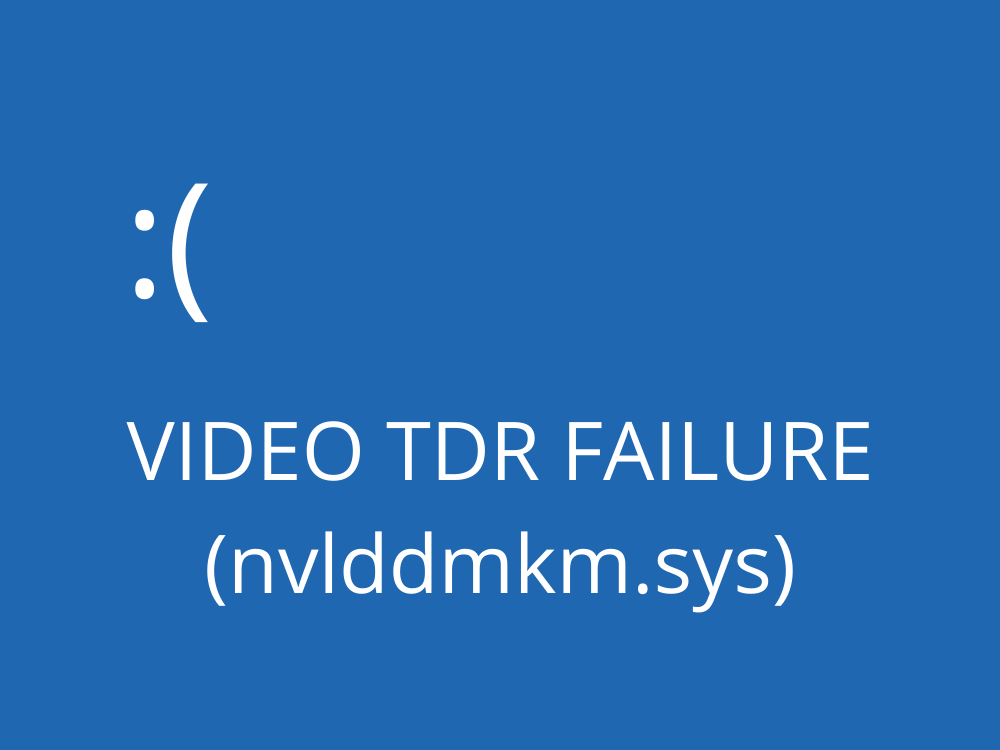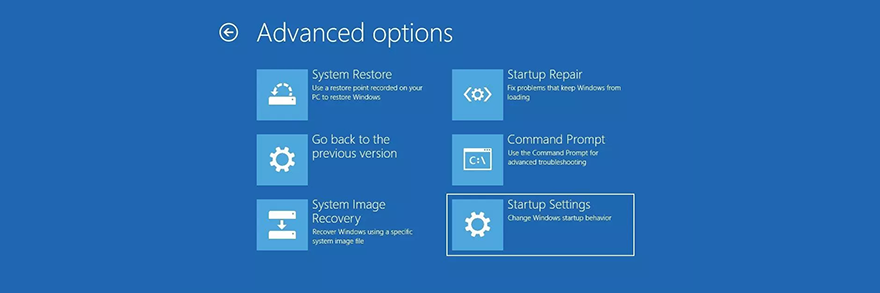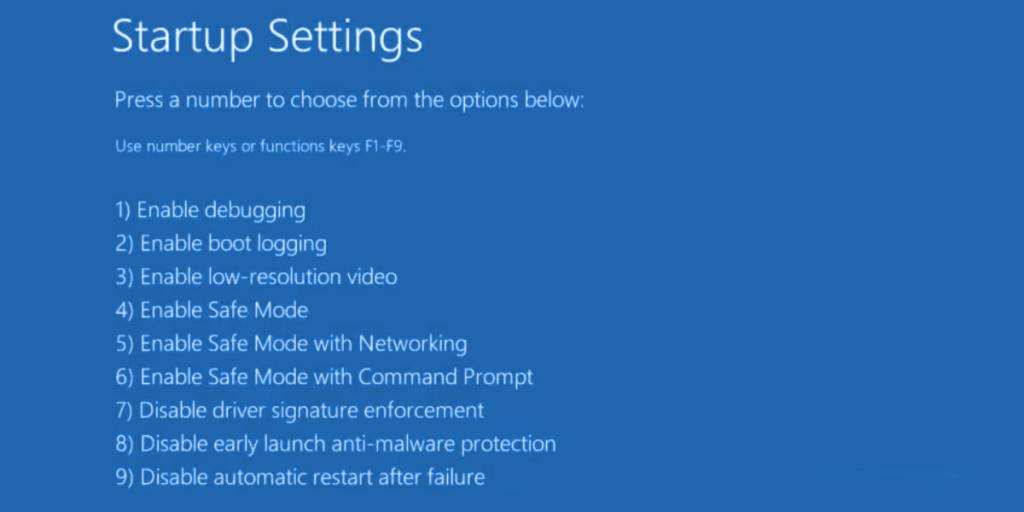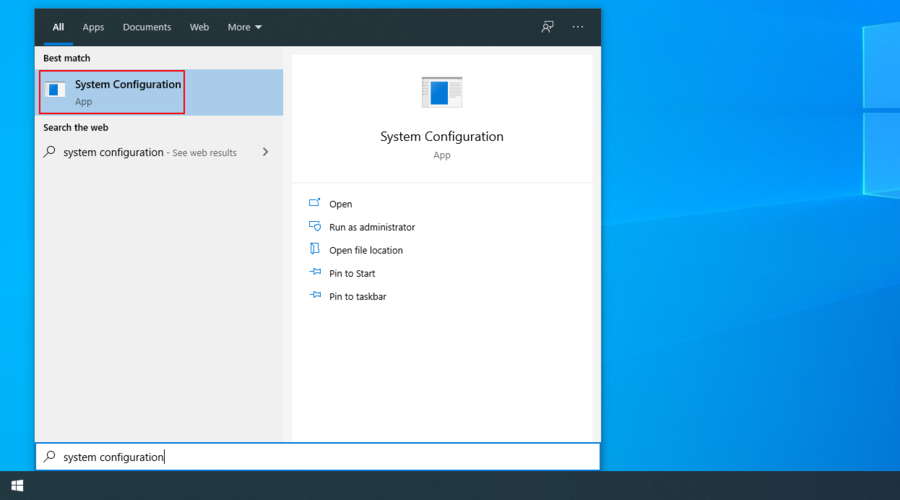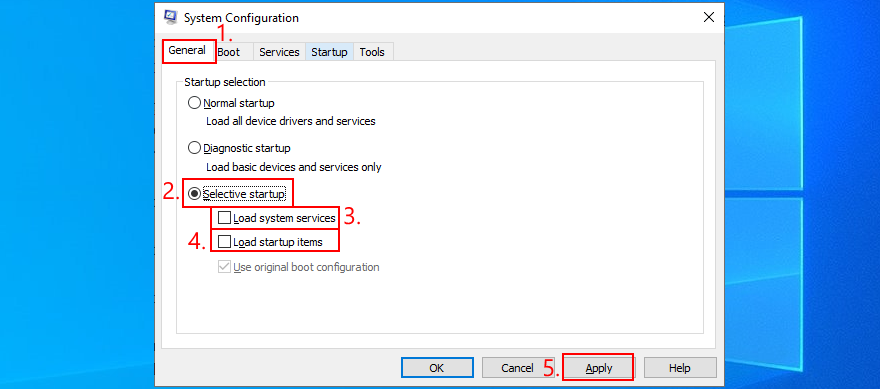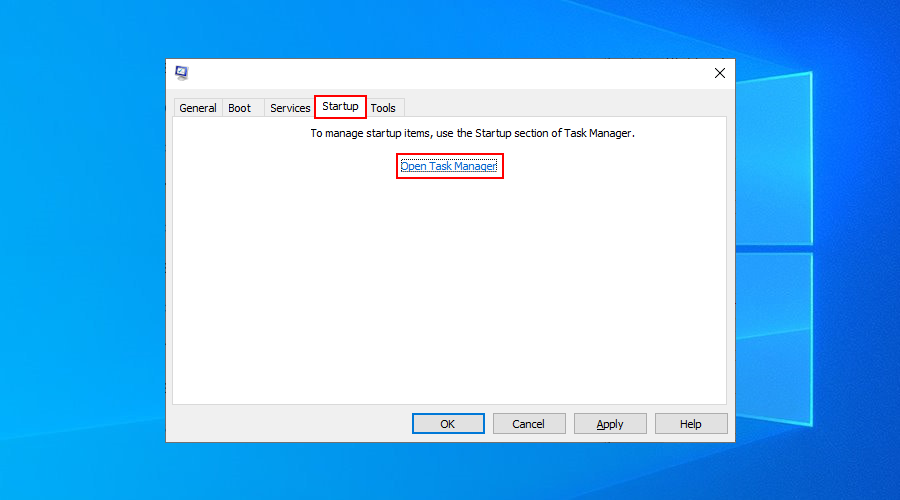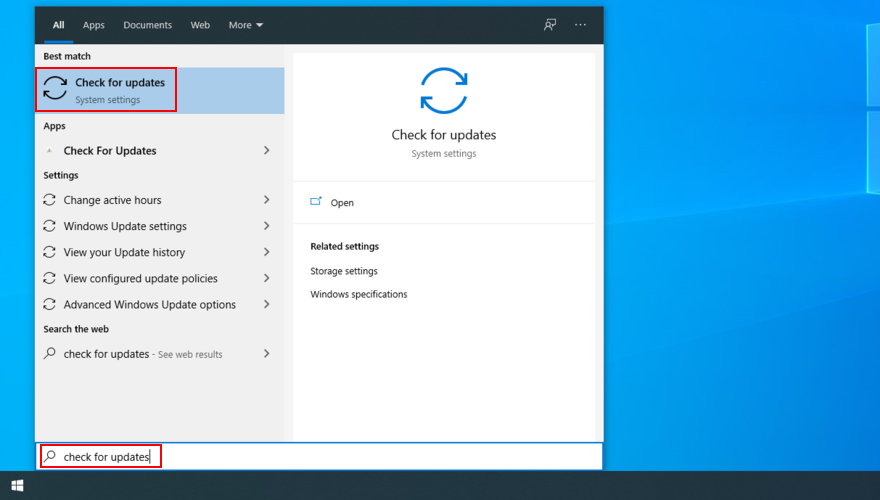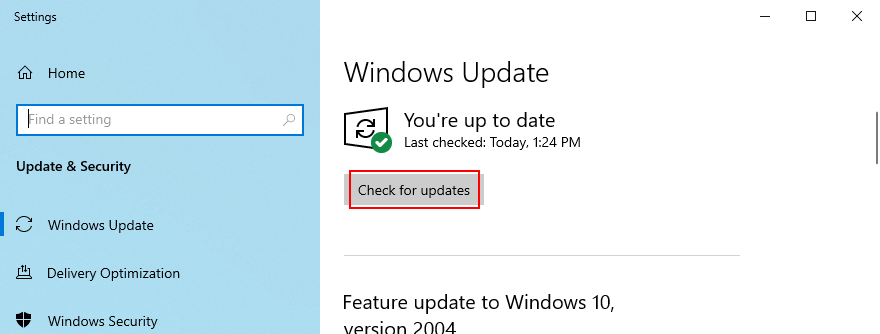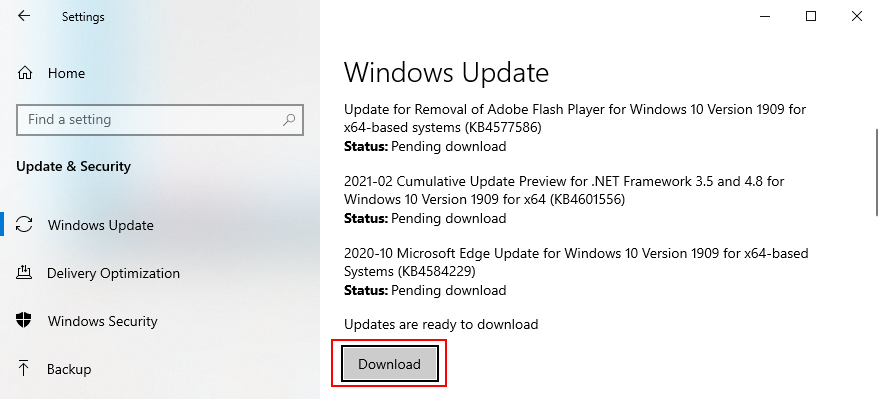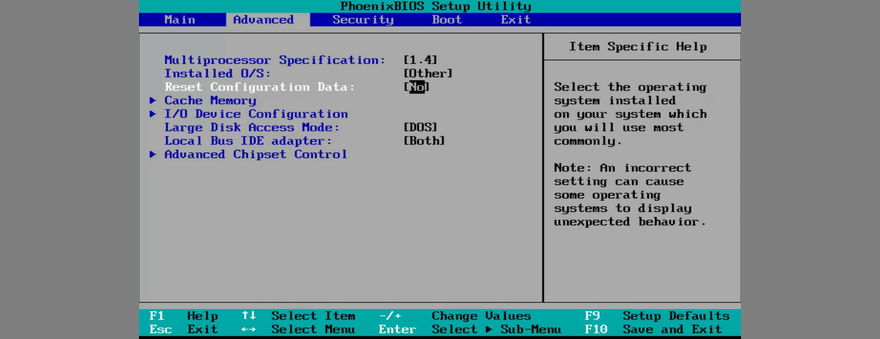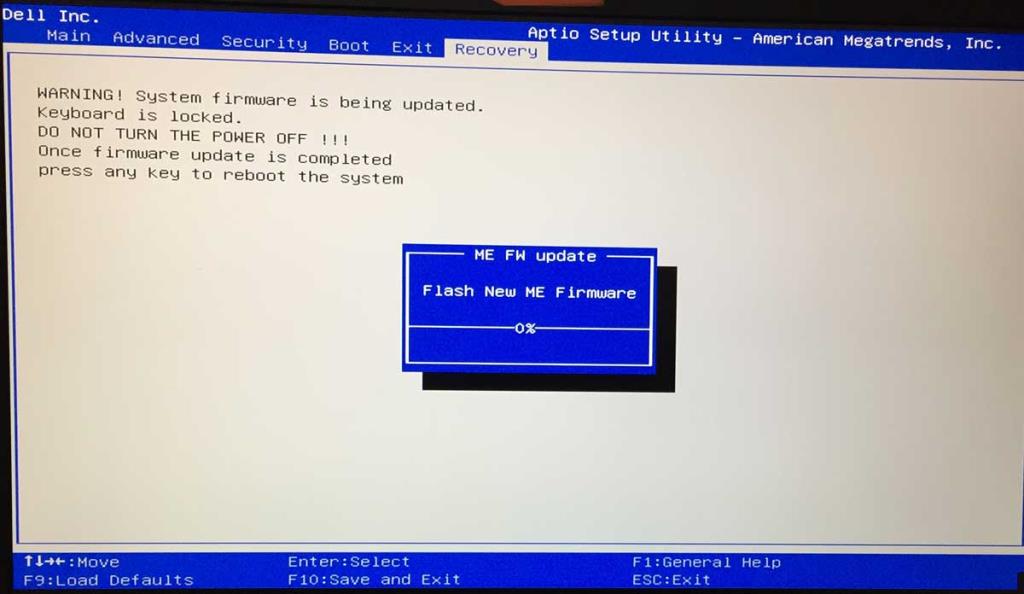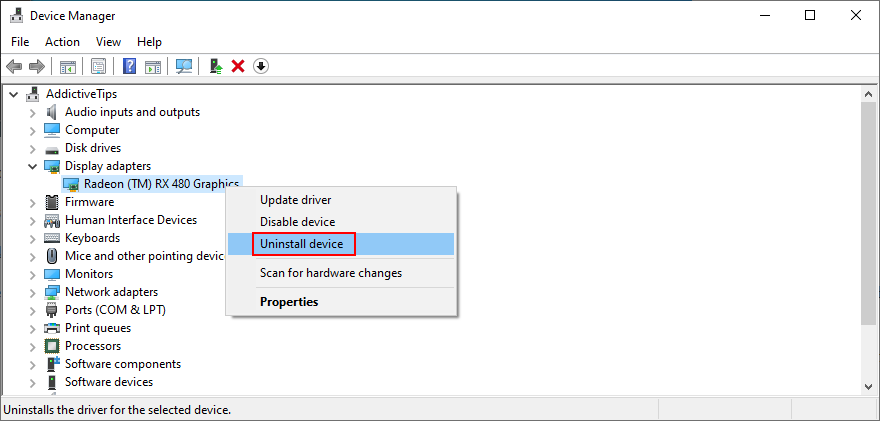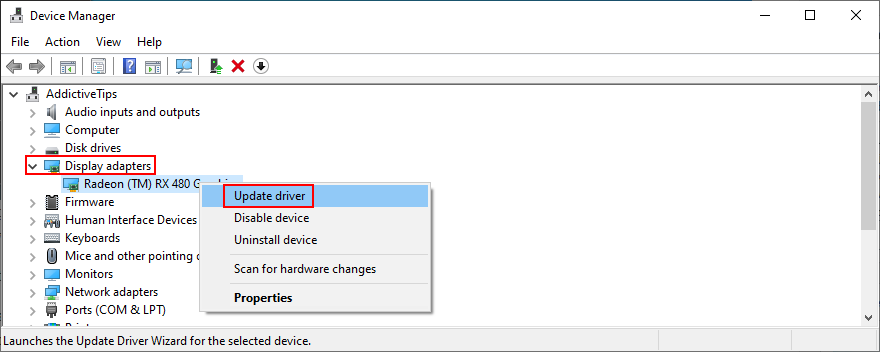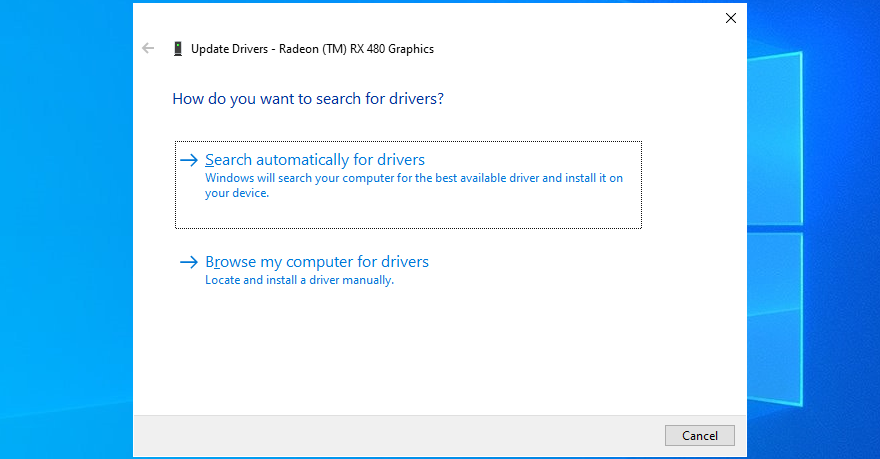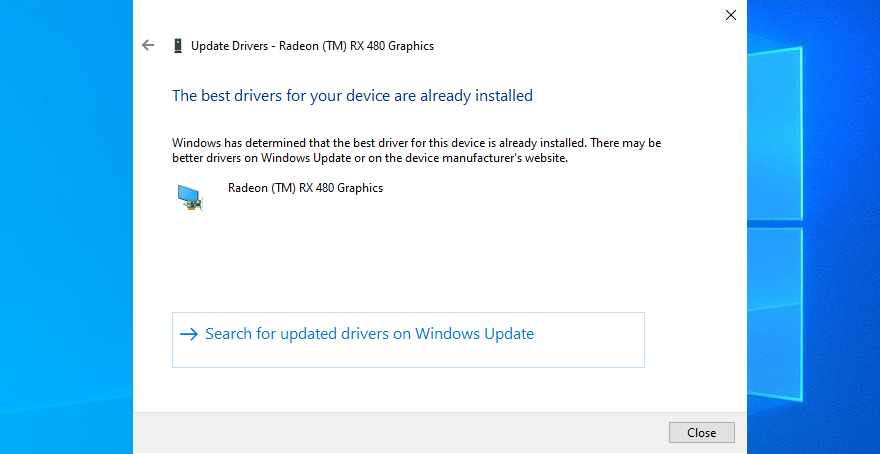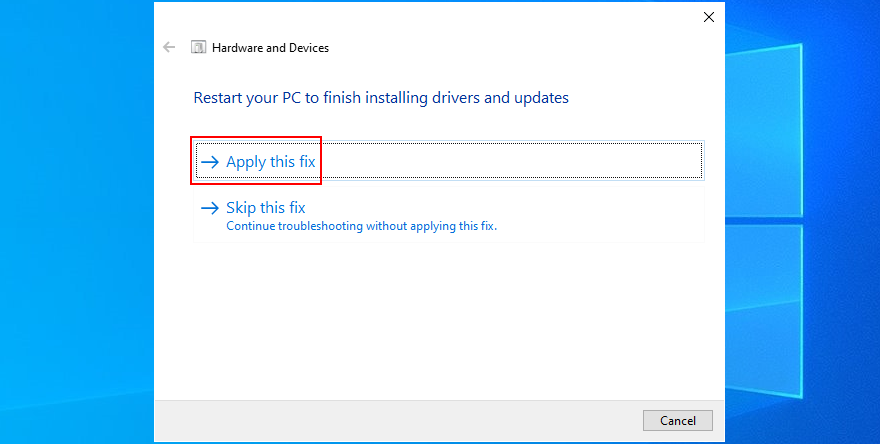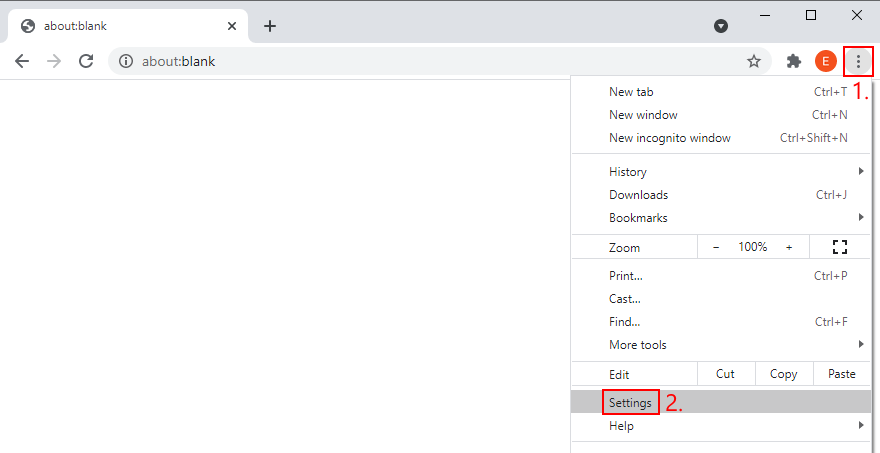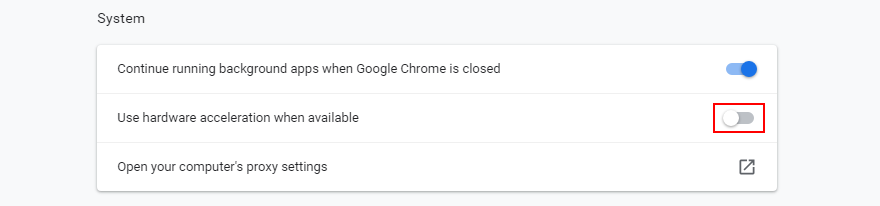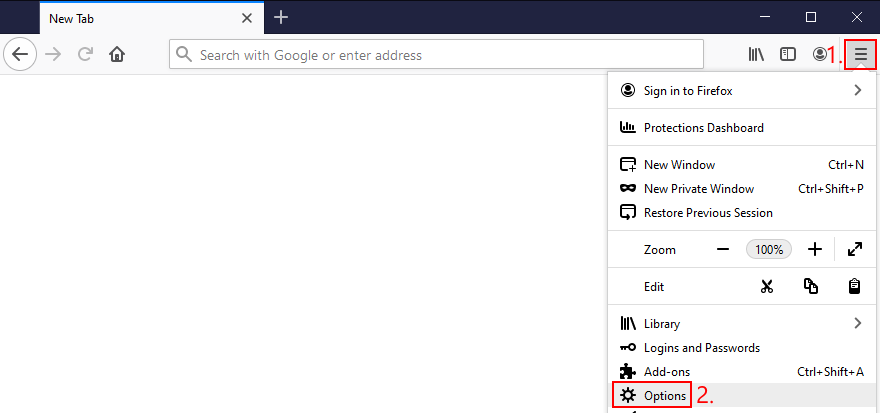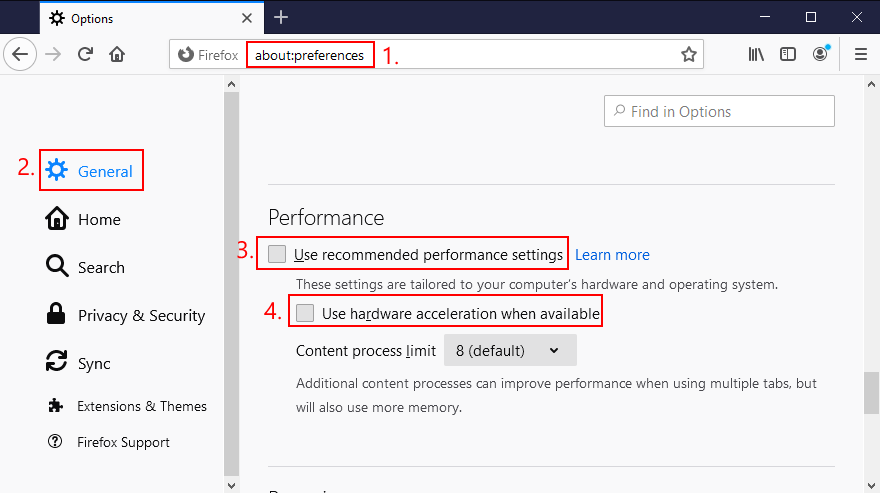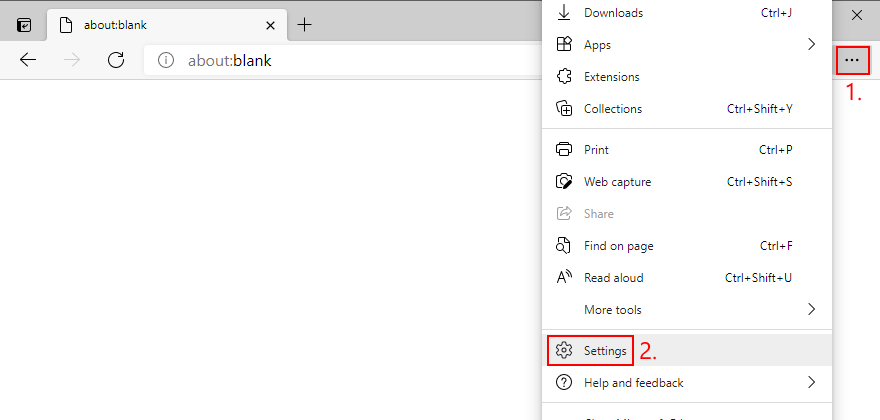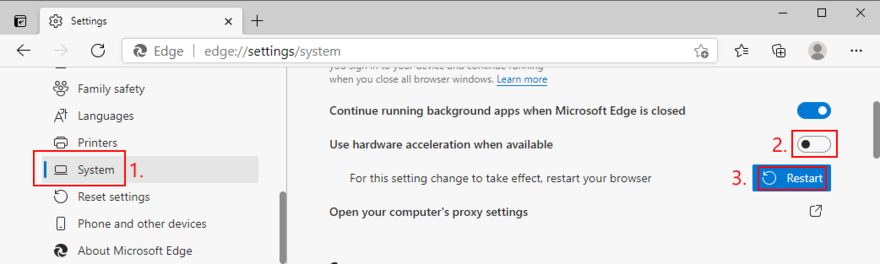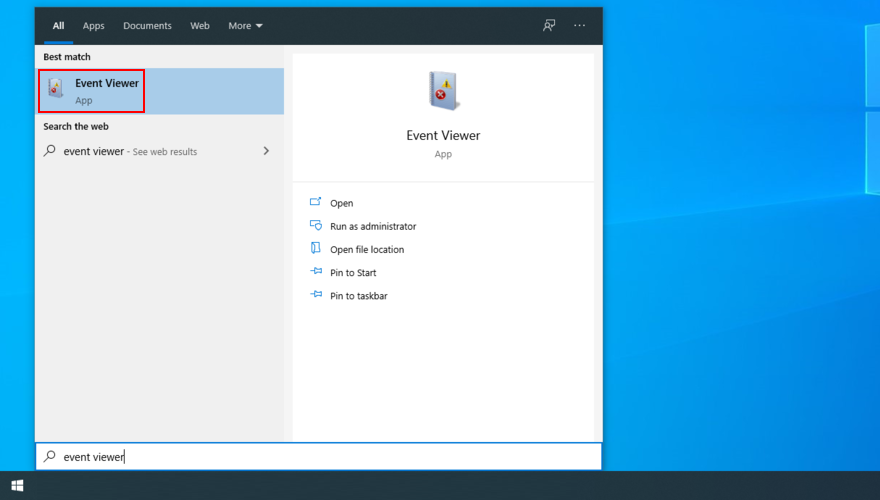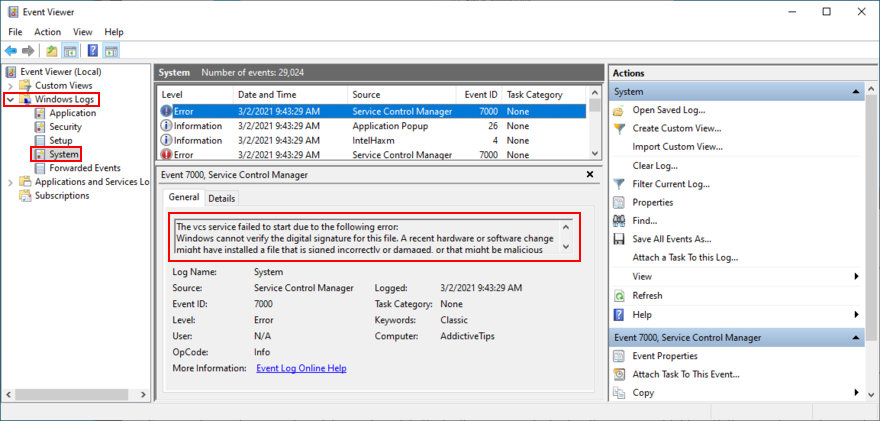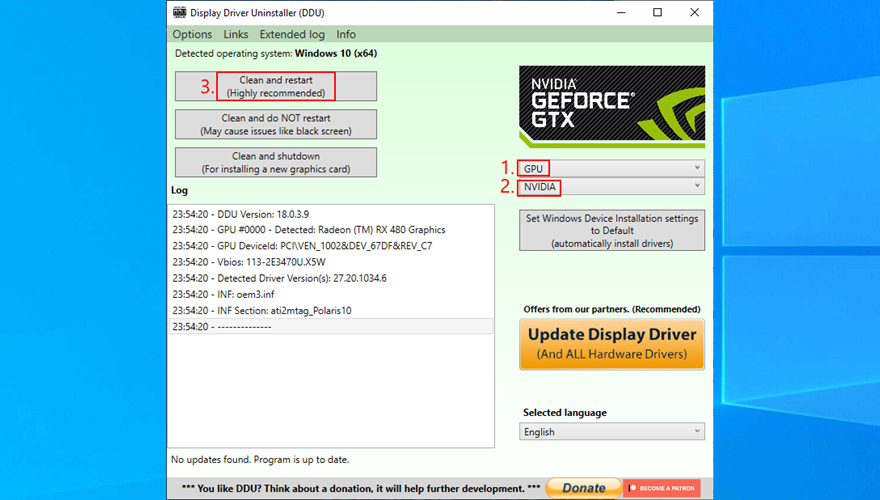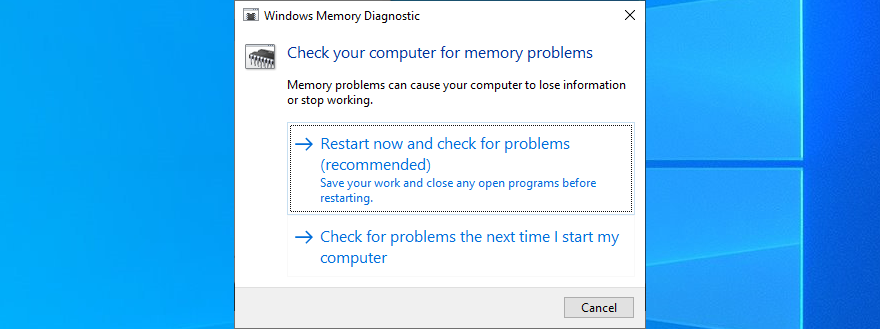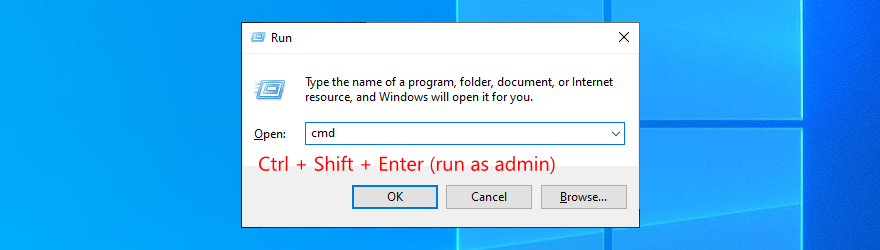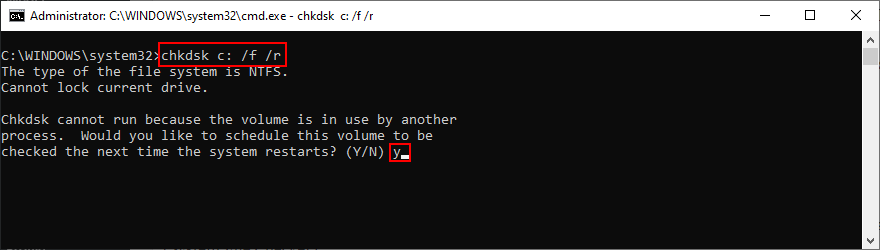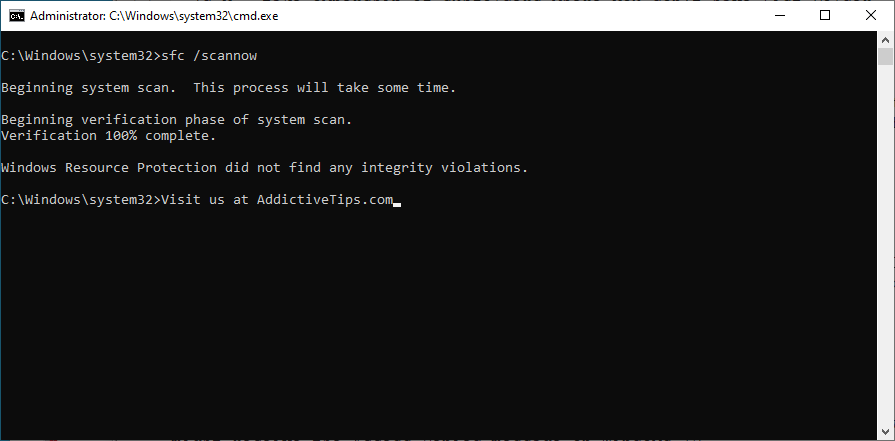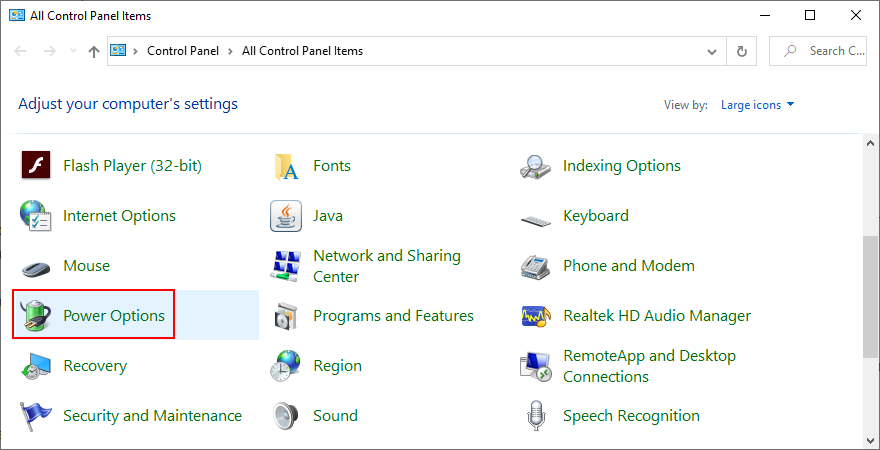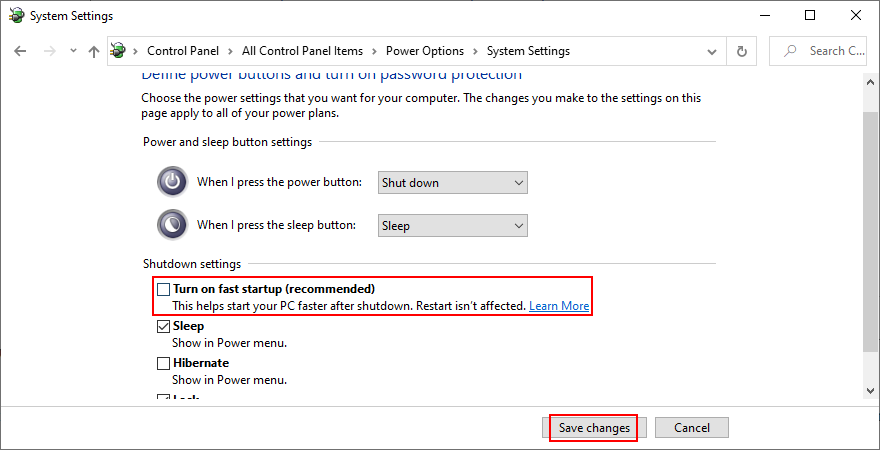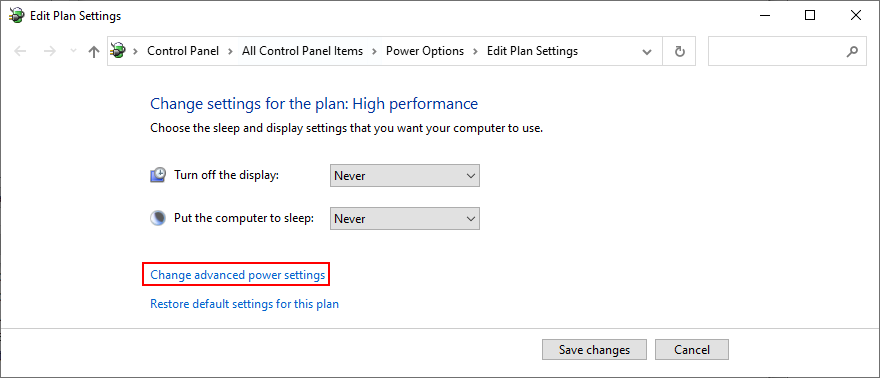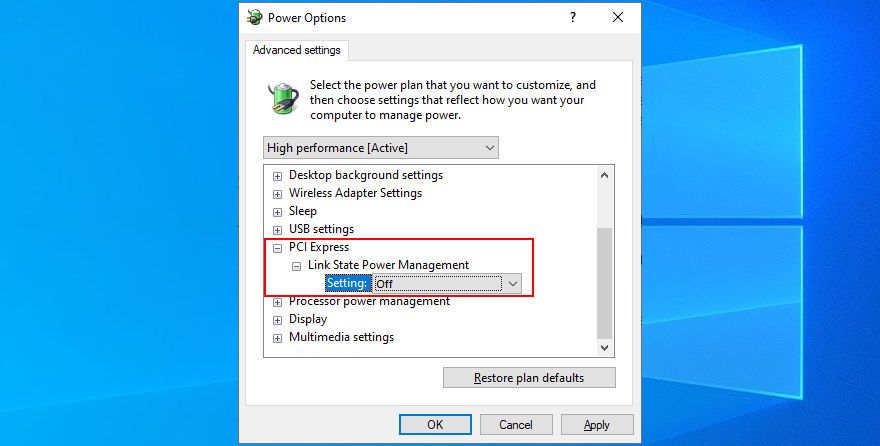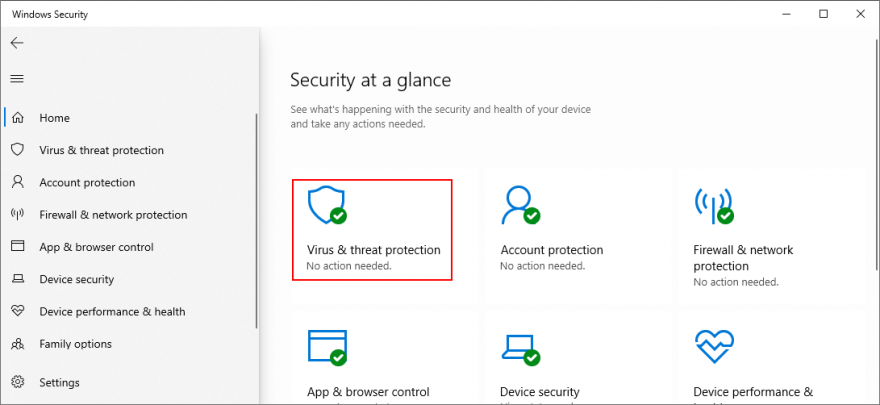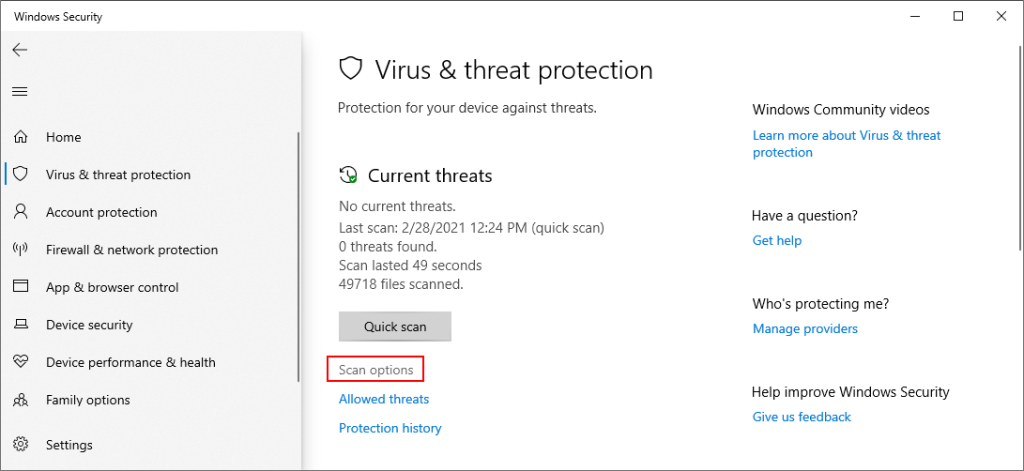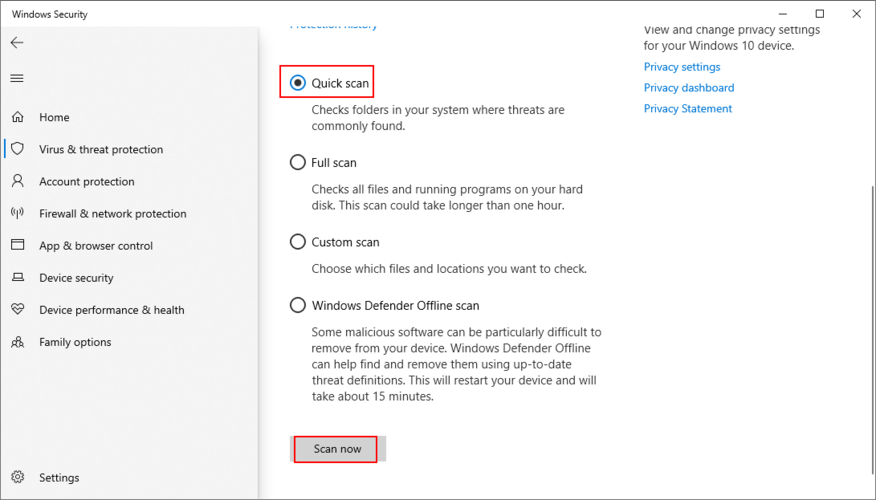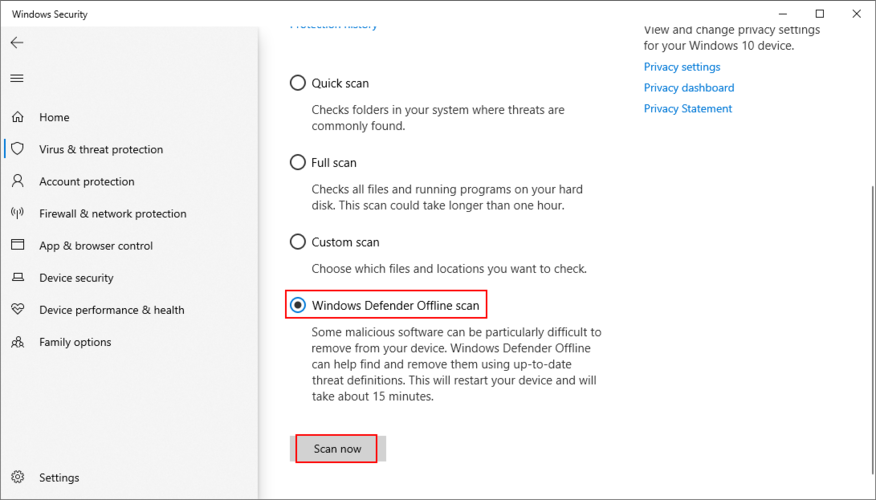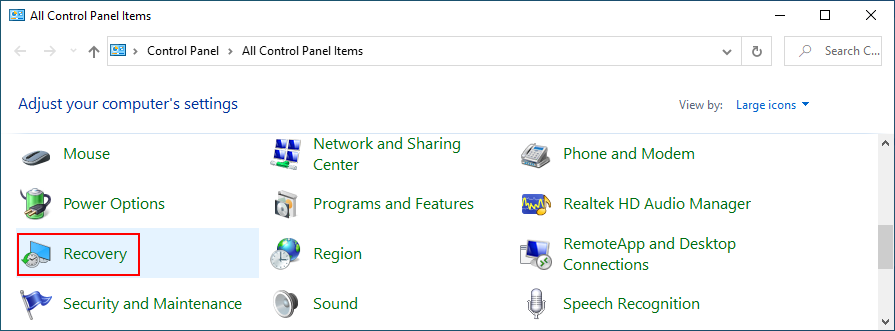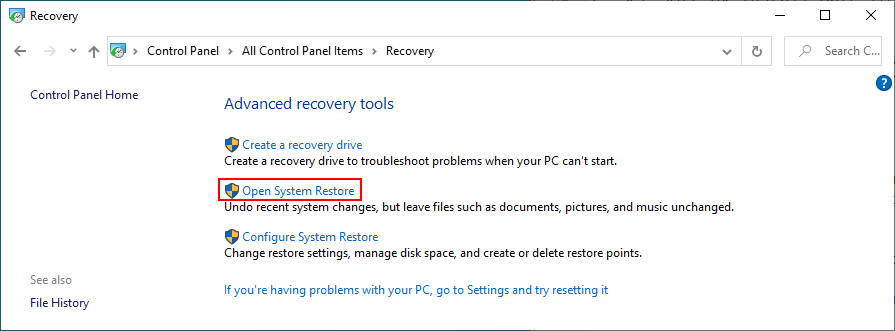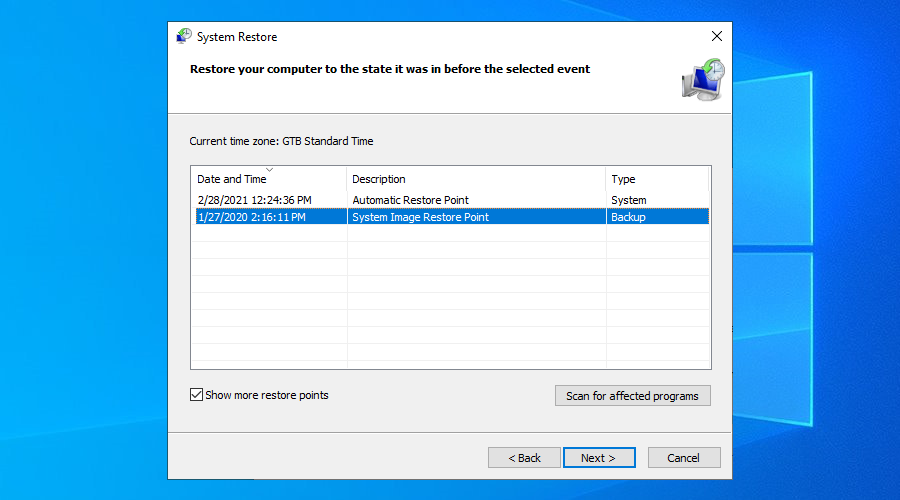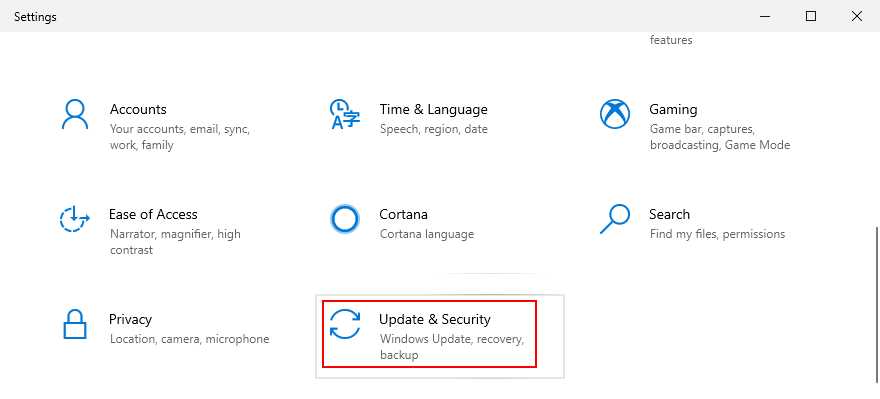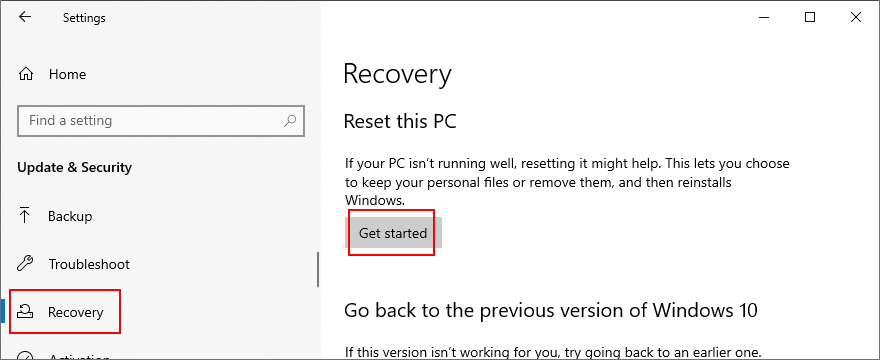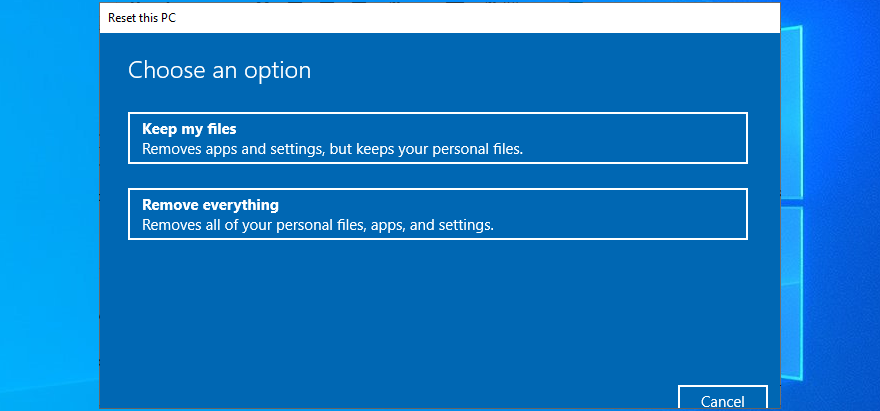Tidak ada yang lebih buruk daripada bersiap sedia untuk bermain permainan video dengan rakan anda hanya untuk diganggu oleh mesej Skrin Biru Kematian (BSOD) yang mengambil alih komputer anda, mematikan segala-galanya dan menghalang anda daripada melakukan apa-apa kecuali memulakan semula.
Ralat BSOD berbeza-beza dan ia menunjukkan isu tepat yang menyebabkan komputer anda dimatikan sendiri dan menghalang kerosakan perkakasan dan kehilangan data yang besar. Masalahnya ialah kod ralat boleh menjadi sukar untuk ditafsir tanpa pengetahuan teknikal.
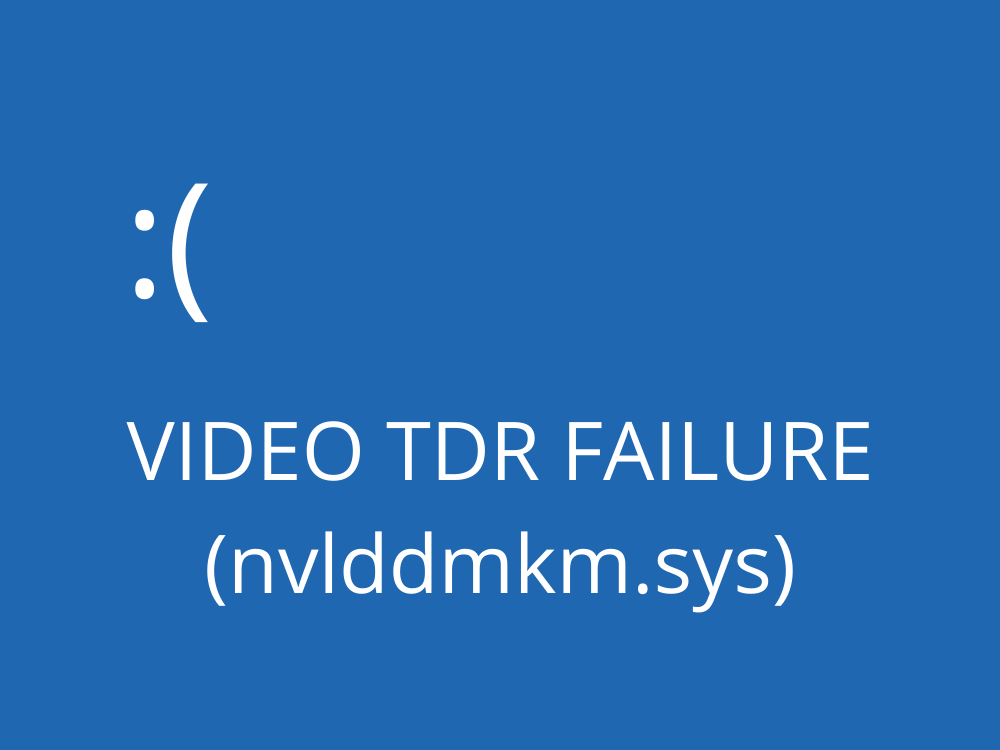
Contohnya, VIDEO TDR FAILURE ialah kod hentian BSOD yang boleh berlaku pada komputer dengan kad grafik NVIDIA. Seluruh skrin anda bertukar menjadi biru, menunjukkan PC Anda menghadapi masalah dan perlu memulakan semula mesej , dan menunjukkan nvlddmkm.sys sebagai fail yang bermasalah. nvlddmkm.sys ialah pemacu, dan nama penuhnya ialah NVIDIA Windows Kernel Mode Driver .
VIDEO TDR FAILURE pada Windows 10 – FIX
Sebelum mencari penyelesaian untuk ralat VIDEO TDR FAILURE, adalah idea yang baik untuk mencipta titik pemulihan sistem . Jika apa-apa berlaku dan anda perlu membuat asal semua perubahan, anda boleh melancarkan semula Windows 10 dengan mudah ke pusat pemeriksaan dan mula menyelesaikan masalah dari bawah.
1. nvlddmkm.sys gagal ? Mulakan Windows 10 dalam Safe Mode
Jika anda mengalami kesukaran menggunakan komputer anda kerana sistem serta-merta ranap, menunjukkan skrin biru dan memasuki gelung but semula, anda boleh memulakan Windows 10 dalam Safe Mode :
- Hidupkan dan matikan PC anda tiga kali untuk mencetuskan mod penyelesaian masalah Windows 10
- Pergi ke Selesaikan Masalah > Pilihan lanjutan > Tetapan Permulaan
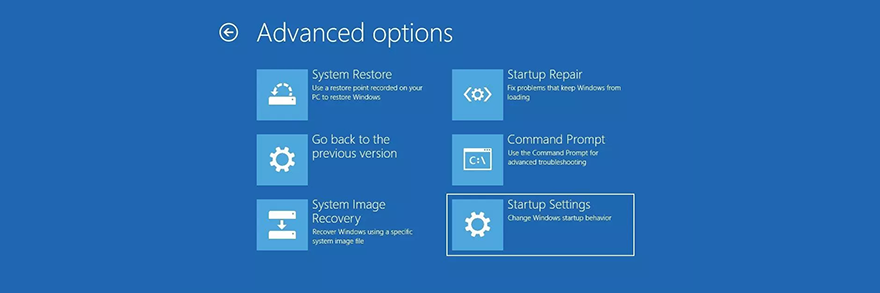
- Klik Mulakan semula dan tunggu sebentar
- Tekan F5 untuk mendayakan Mod Selamat dengan Rangkaian
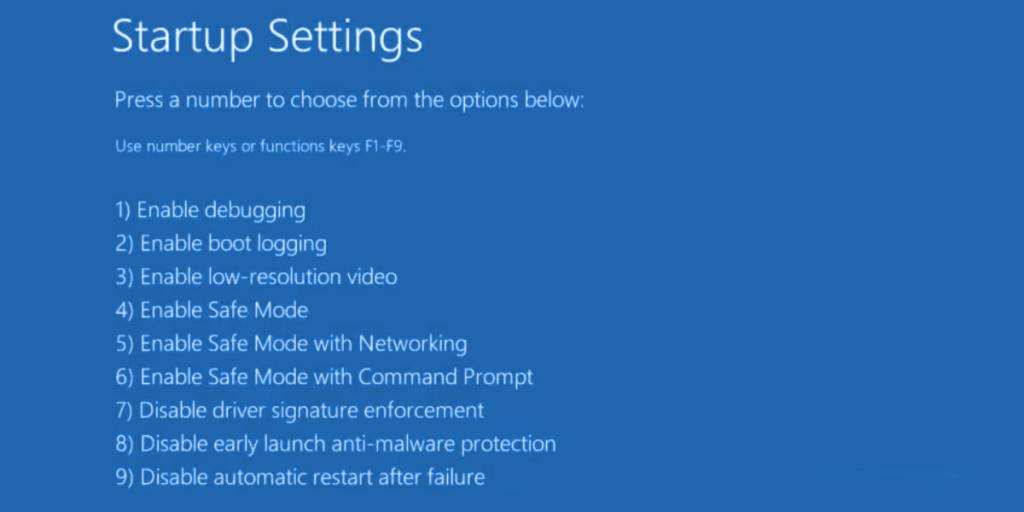
- Selepas but Windows, semak sama ada anda masih mendapat ralat nvlddmkm. Jika anda masih melakukannya, ikuti langkah di atas untuk mencapai pilihan Mod Selamat dan pilih F4 untuk mendayakan Mod Selamat tanpa ciri rangkaian
2. Jalankan but bersih
Jika Mod Selamat ternyata menjadi kunci dalam menstabilkan sistem pengendalian anda dan menghalangnya daripada menunjukkan ralat BSOD, anda boleh membersihkan but Windows 10 untuk melumpuhkan permulaan dan perkhidmatan yang mungkin tidak berfungsi dan menyebabkan ralat VIDEO TDR FAILURE.
- Ikuti langkah dalam Penyelesaian 1 untuk memulakan Windows 10 dalam Safe Mode
- Klik butang Mula , cari Konfigurasi Sistem dan lancarkan apl ini
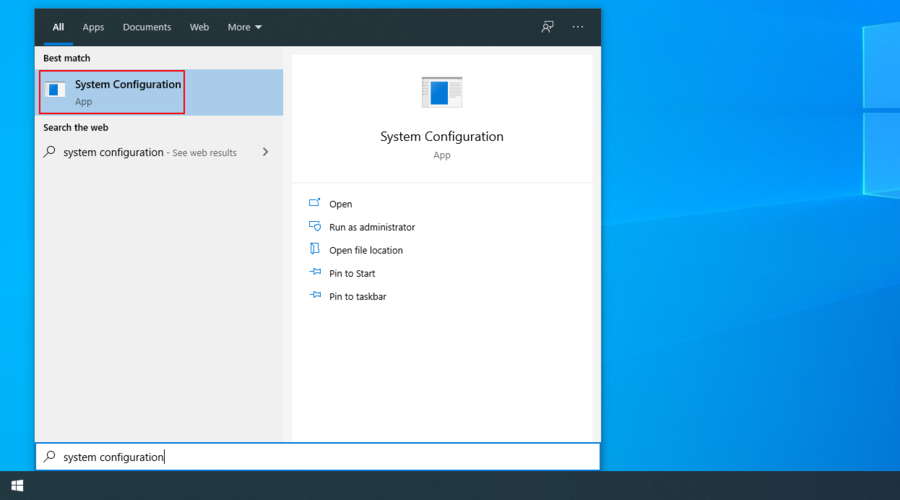
- Dalam tab Umum , pilih pilihan Permulaan terpilih
- Lumpuhkan perkhidmatan sistem Muatkan dan Muatkan item permulaan
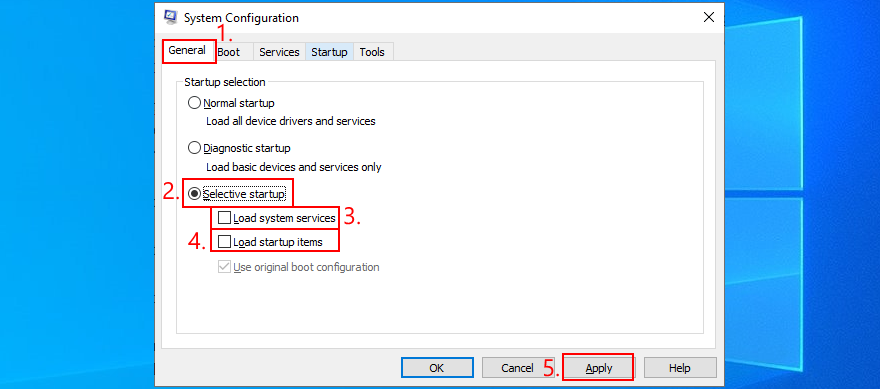
- Klik Memohon dan pergi ke Startup seksyen
- Klik Buka Pengurus Tugas
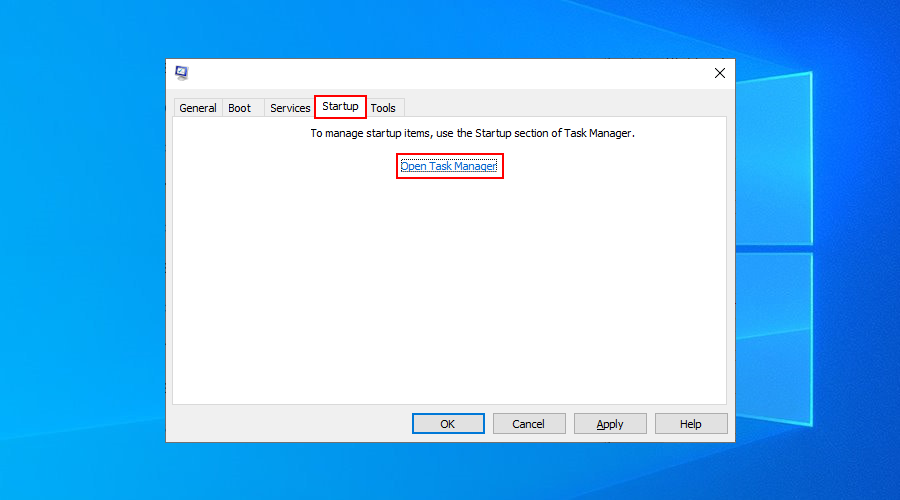
- Pilih aplikasi dengan status Didayakan dan klik Lumpuhkan . Jadikan ini berlaku untuk semua apl dengan status Didayakan

- But semula PC anda dan periksa keputusan
3. Semak kemas kini sistem
Jika anda telah lama tidak menggunakan Windows Update, anda mungkin terlepas kemas kini kritikal yang direka untuk membetulkan ralat sistem. Memandangkan ia merupakan komponen OS yang penting, Kemas Kini Windows harus dijalankan di latar belakang dan menggesa anda apabila terdapat kemas kini yang belum selesai. Tetapi, jika kemas kini sistem automatik telah dilumpuhkan pada peranti anda, ia harus dilancarkan secara manual.
- Tekan kekunci Win , taip Semak kemas kini , dan tekan Enter
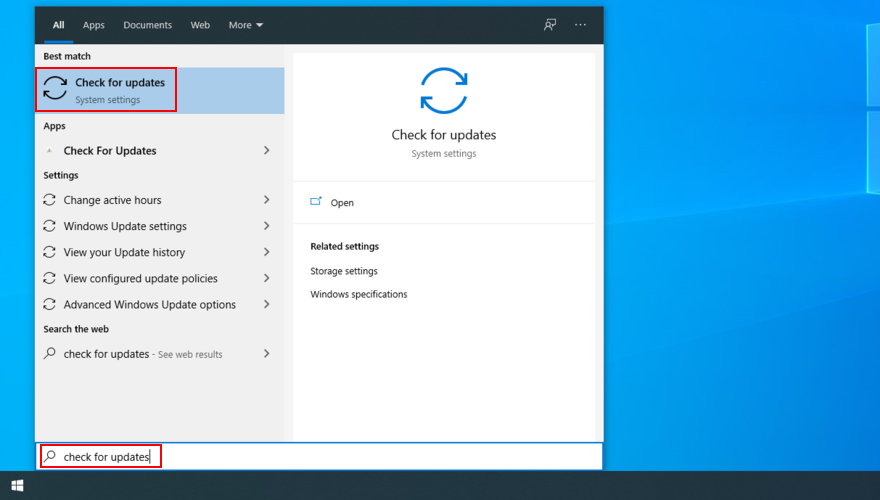
- Klik Semak kemas kini dan tunggu
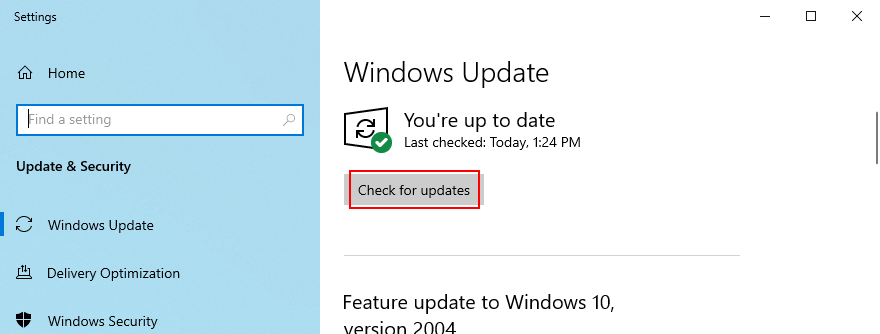
- Jika Windows menemui apa-apa, klik Muat turun
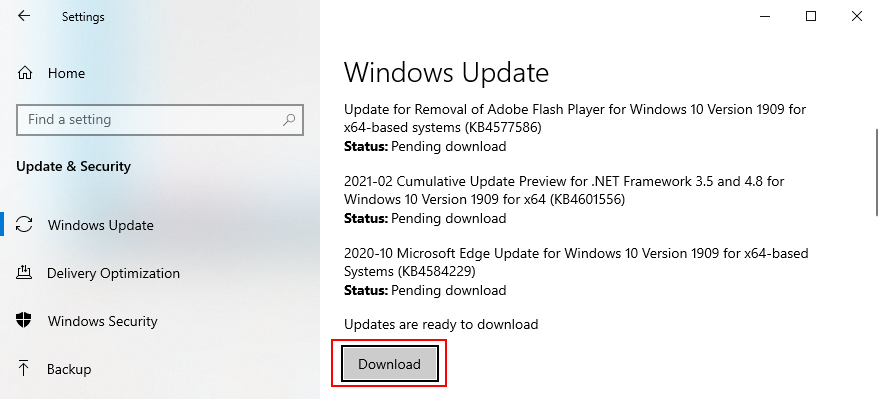
- Sabar tunggu sehingga kemas kini sistem baharu dimuat turun dan dipasang
- Mulakan semula komputer anda
4. Lumpuhkan perisian overclocking
Orang ramai menggunakan alatan overclocking memori untuk meningkatkan pengalaman permainan mereka. Walau bagaimanapun, jika komputer tidak disertakan dengan penyejuk yang cukup kuat untuk mengekalkan haba tambahan, Windows akhirnya akan menutup sendiri dan menunjukkan mesej skrin biru seperti VIDEO TDR FAILURE untuk mengelakkan rasuah HDD dan kehilangan data.
Melainkan anda tahu dengan tepat apa yang anda lakukan, anda harus melumpuhkan sebarang alatan perisian overclocking, seperti MSI Afterburner , CPU-Z atau GPU-Z , dan menetapkan semula tetapan jam komputer kepada lalai. Jika anda mengkonfigurasi overclocking dalam BIOS, lihat penyelesaian seterusnya dalam senarai ini.
5. Tetapkan semula BIOS kepada lalai
BIOS komputer mengandungi pelbagai tetapan penyesuaian yang direka untuk meningkatkan prestasi sistem anda. Malangnya, pelan ini boleh menjadi bumerang jika anda atau orang lain yang mempunyai akses kepada komputer anda telah menukar tetapan BIOS tanpa tujuan, seperti overclocking dan caching.
Ia juga boleh membawa kepada ralat skrin biru seperti nvlddmkm.sys. Cara paling mudah untuk menyelesaikan masalah ini ialah dengan menetapkan semula BIOS kepada lalai .
- Hidupkan PC anda
- Sebelum but Windows, cepat tekan kekunci yang ditunjukkan pada skrin untuk mengakses persediaan BIOS
- Akses bahagian BIOS lanjutan
- Cari dan dayakan pilihan yang menetapkan semula data konfigurasi BIOS kepada lalai
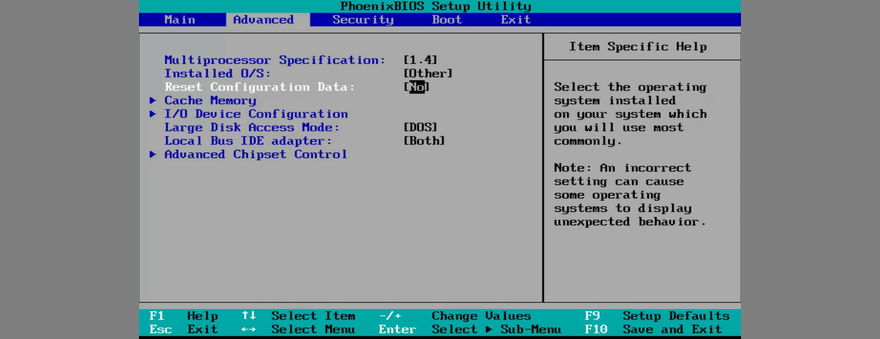
- Simpan tetapan semasa dan keluar
6. Kemas kini BIOS
Jika anda tidak mengemas kini BIOS untuk masa yang lama atau tidak pernah melakukan ini, anda harus mendapatkannya dengan segera. Anda hanya memerlukan pemacu kilat USB dan sambungan Internet.
- Sambungkan pemacu kilat USB ke PC anda
- But sistem anda dan tekan kekunci yang ditunjukkan pada skrin untuk memasuki persediaan BIOS
- Dalam bahagian BIOS utama, anda boleh mengetahui pengilang BIOS, versi dan tarikh pemasangan
- Menggunakan maklumat ini, mulakan Windows pada PC yang tidak berfungsi atau gunakan komputer lain dengan akses Internet, buka pelayar web dan lawati tapak web pengilang BIOS
- Cari dan muat turun versi BIOS terkini yang serasi dengan sistem pengendalian anda
- Nyahzip fail yang dimuat turun ke pemacu kilat USB
- Kembali ke menu BIOS, buat sandaran versi BIOS semasa untuk disimpan dan simpan sandaran ke pemacu kilat USB
- Jalankan kemas kini perisian tegar sistem dan pastikan anda tidak menutup atau memulakan semula PC pada masa ini
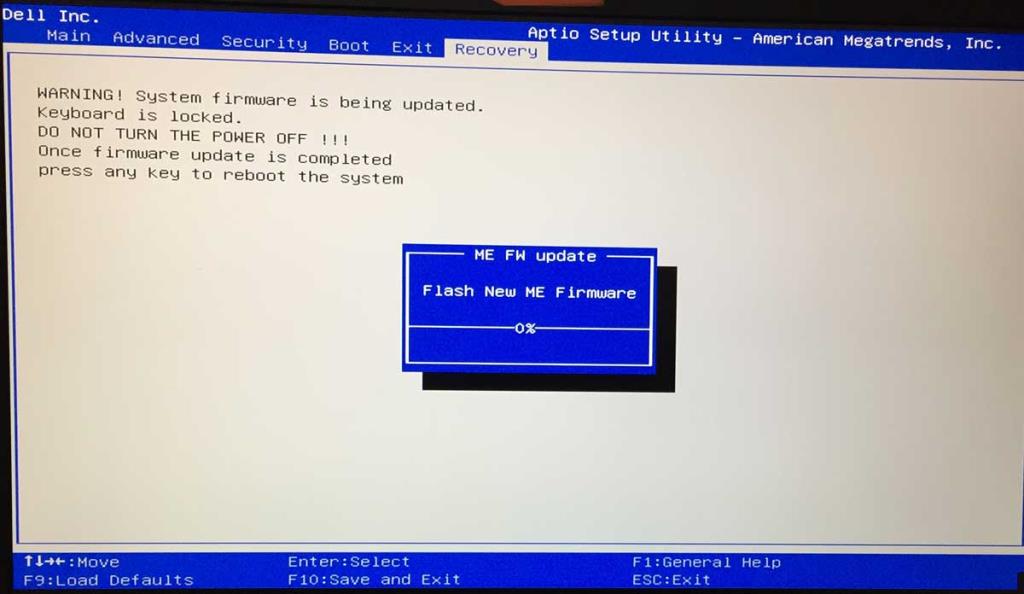
7. Pulihkan fail nvlddmkm.sys
NVIDIA mempunyai sandaran fail nvlddmkm.sys di suatu tempat pada komputer anda, jadi anda hanya perlu mencarinya, menyalinnya dan menulis ganti fail nvlddmkm.sys yang rosak.
- Buka Windows Explorer dengan menekan kekunci Win + E
- Dalam bar alamat, taip
%SystemRoot%\System32\Drivers
- Cari fail nvlddmkm.sys dan namakan semula kepada nvlddmkm.sys.old
- Dalam anak tetingkap navigasi Windows Explorer, klik PC ini
- Klik di dalam medan Cari PC Ini dan cari nvlddmkm.sy_
- Salin fail nvlddmkm.sy_
- Tekan kekunci Win + R , taip cmd , dan tekan Enter untuk membuka Prompt Perintah
- Lari
chdir desktop
- Kemudian, lari
expand -r nvlddmkm.sy_ nvlddmkm.sys
- Keluar dari Prompt Perintah
- Pergi ke desktop anda dan salin fail nvlddmkm.sys
- Kembali ke
%SystemRoot%\System32\Driversdan tampal fail
- Mulakan semula komputer anda dan semak ralat BSOD
8. Kosongkan kuki sistem dan fail temp
Windows menyimpan kuki dan fail sementara, yang sepatutnya dipadamkan dengan kerap untuk mengosongkan cache sistem dan memberi ruang untuk data baharu. Jika ia tidak berlaku, ini boleh membawa kepada isu kestabilan sistem dan ralat Blue Screen of Death seperti VIDEO TDR FAILURE.
Untuk menyelesaikan masalah ini, anda hanya perlu mengosongkan kuki sistem dan fail sementara menggunakan alat khusus seperti CCleaner . Atau, jika anda tidak mahu memasang sebarang aplikasi pihak ketiga, anda boleh beralih kepada utiliti Pembersihan Cakera terbina dalam.
Cara menggunakan Pembersihan Cakera:
- Klik butang Mula , cari Pembersihan Cakera dan buka apl ini
- Pilih pemacu di mana Windows dipasang (biasanya C: ) dan klik OK
- Pilih fail berikut untuk dipadamkan:
- Fail Program yang dimuat turun
- Fail internet sementara
- Fail-fail sementara
- Klik OK dan Padam Fail untuk mengesahkan
9. Pasang semula penyesuai grafik
Paparan grafik anda mungkin tidak dipasang dengan betul pada komputer anda. Walau bagaimanapun, anda boleh membetulkannya dengan mudah daripada Pengurus Peranti.
- Klik kanan butang Mula dan pilih Pengurus Peranti
- Kembangkan kategori Penyesuai paparan
- Klik kanan penyesuai paparan anda dan pilih Nyahpasang peranti
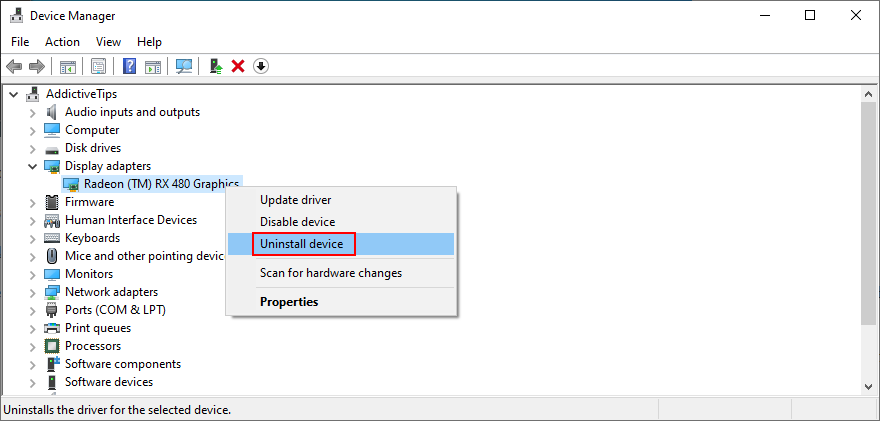
- Mulakan semula PC anda. Windows akan memasang penyesuai yang hilang secara automatik
10. Kemas kini pemacu GPU
Pemacu grafik yang lapuk boleh menyebabkan isu kad video, masalah permainan dan juga ralat skrin biru seperti nvlddmkm.sys. Tetapi anda boleh mengemas kini pemacu GPU usang dengan usaha yang minimum.
- Buka Pengurus Peranti , klik kanan penyesuai paparan anda dan pilih Kemas kini pemacu
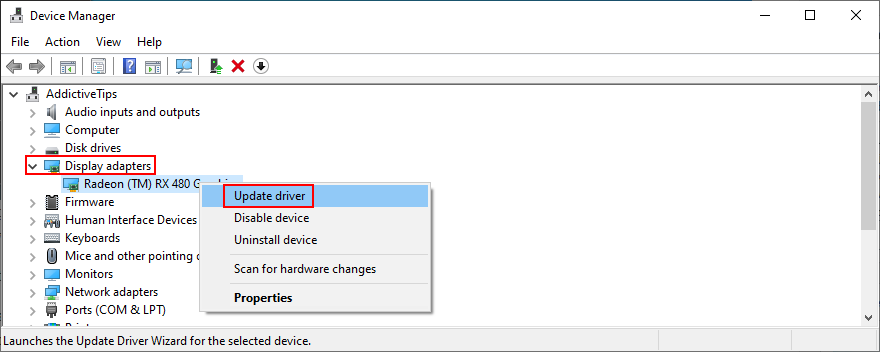
- Klik Cari secara automatik untuk pemandu
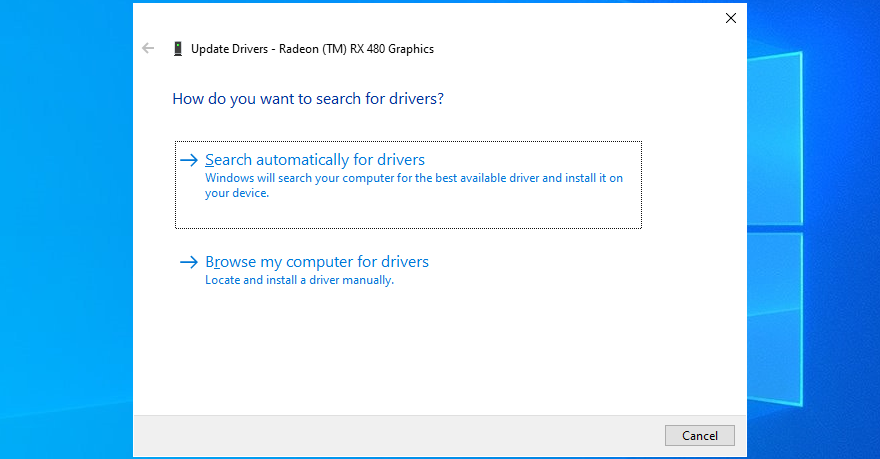
- Jika anda mendapat mesej Pemacu terbaik untuk peranti anda sudah dipasang , klik Cari pemacu yang dikemas kini pada Kemas Kini Windows . Walau bagaimanapun, jika anda telah menyemak sistem anda untuk kemas kini, anda tidak perlu melakukannya lagi
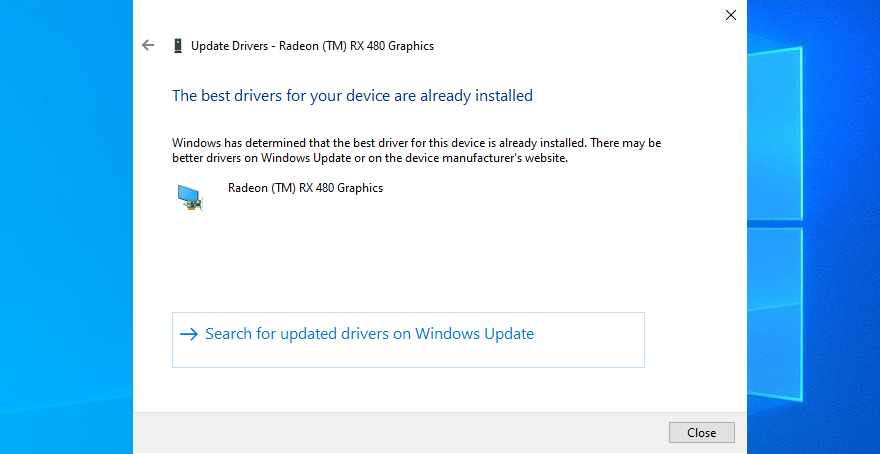
- Mulakan semula komputer anda jika pemacu berjaya dikemas kini
Malangnya, Windows sering gagal mencari pemacu yang lebih baharu dalam pangkalan datanya atau dengan menggunakan komponen Kemas Kini Windows. Dalam kes itu, anda boleh mengklik dua kali penyesuai GPU dalam Pengurus Peranti, beralih ke tab Pemacu dan mengetahui pengeluar pemacu, versi dan tarikh pemasangan. Menggunakan maklumat ini, lawati pengilang tapak web untuk memuat turun dan memasang pemacu terkini.
Walau bagaimanapun, jika anda mendapati proses ini sukar atau tidak mahu mengambil risiko memuat turun pemacu yang tidak disokong, anda boleh beralih kepada pengemas kini pemacu yang secara automatik mengesan semua pemacu usang pada PC anda dan menawarkan untuk memasang versi terkini dengan segera. Dan anda juga tidak akan mengambil risiko mendapat pemandu yang tidak serasi.
11. Gulung semula pemacu GPU yang tidak disokong
Bercakap tentang pemacu GPU yang tidak serasi, ramai pengguna PC memuat turunnya daripada sumber yang tidak diketahui tanpa benar-benar mengetahui sama ada ia berfungsi pada komputer mereka atau tidak.
Jika anda salah seorang daripada pengguna ini, anda harus segera melancarkan semula pemacu paparan yang tidak disokong untuk memulihkan kestabilan komputer anda, menghapuskan ranap sistem berulang dan teruskan dengan kemas kini pemacu yang betul.
- Pergi ke Pengurus Peranti dan klik dua kali penyesuai GPU
- Beralih kepada pemandu seksyen
- Klik Roll Back Driver dan ikut arahan pada skrin. Jika butang dikelabukan, ini bermakna tiada versi pemacu sebelumnya disimpan pada PC anda, jadi anda boleh melangkau keseluruhan penyelesaian ini
12. Jalankan penyelesai masalah Perkakasan dan Peranti
Windows 10 mempunyai penyelesai masalah dalaman untuk menyelesaikan masalah biasa yang berlaku pada pelbagai komponen PC, termasuk perkakasan dan peranti. Biasanya, anda sepatutnya dapat mencarinya dalam tetapan Selesaikan masalah . Walau bagaimanapun, jika penyelesai masalah Perkakasan dan Peranti tiada daripada bahagian itu, berikut ialah cara anda boleh menjalankannya dengan segera:
- Tekan kekunci Win + R dan jalankan
msdt.exe -id DeviceDiagnostic
- Klik Seterusnya dan tunggu sehingga penyelesai masalah mengimbas PC anda
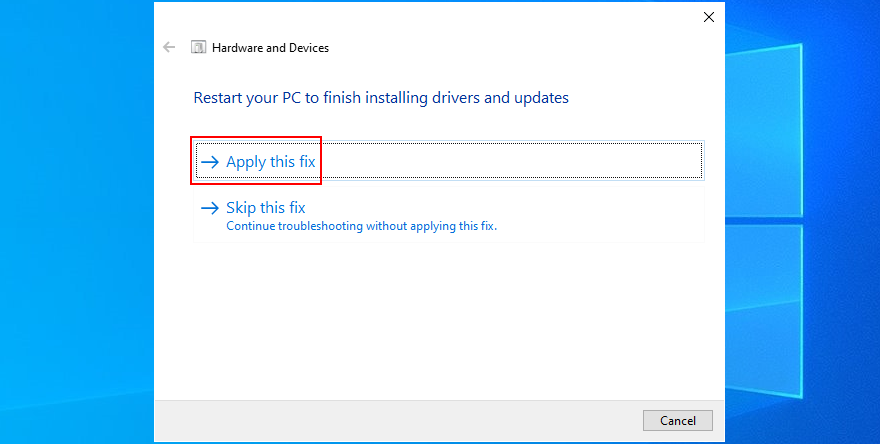
- Jika ia menemui sebarang penyelesaian, klik Gunakan pembetulan ini
- But semula PC anda apabila ia selesai dan semak ralat BSOD
13. Lumpuhkan pecutan perkakasan
Banyak aplikasi perisian menggunakan pecutan perkakasan untuk meningkatkan pengalaman anda, sama ada kita bercakap tentang permainan, penyemakan imbas web, penstriman atau sesuatu yang lain. Jika anda perasan bahawa komputer anda menunjukkan ralat BSOD selepas melancarkan aplikasi tertentu, periksa tetapan program dan cari pilihan pecutan perkakasan untuk mematikannya. Berikut adalah beberapa cadangan.
Bagaimana untuk melumpuhkan pecutan perkakasan dalam Google Chrome :
- Dalam Chrome, buka menu Lagi dan pergi ke Tetapan
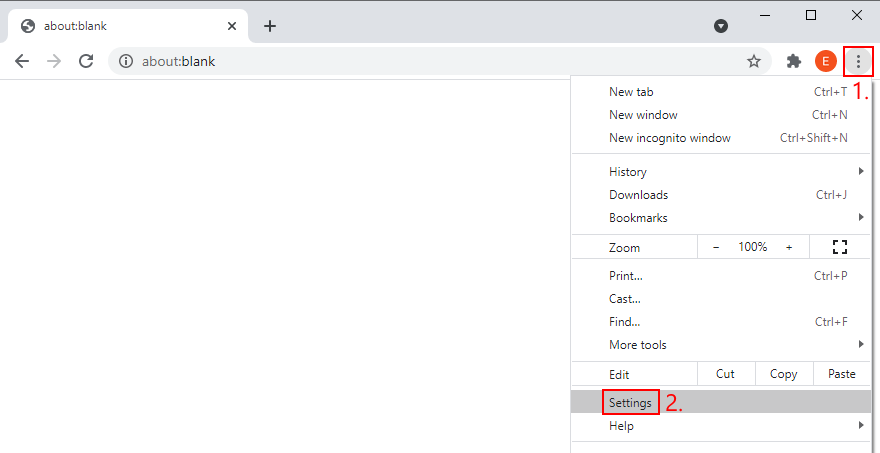
- Pilih Lanjutan > Sistem (atau pergi ke
chrome://settings/system)
- Lumpuhkan Gunakan pecutan perkakasan apabila tersedia
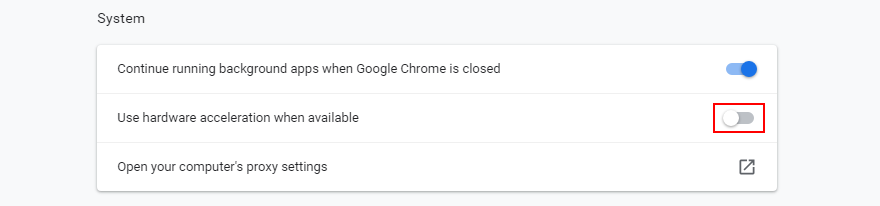
- Mulakan semula Chrome
Bagaimana untuk melumpuhkan pecutan perkakasan dalam Mozilla Firefox:
- Dalam Firefox, buka menu ≡ dan pergi ke Pilihan (atau lawati
about:preferences)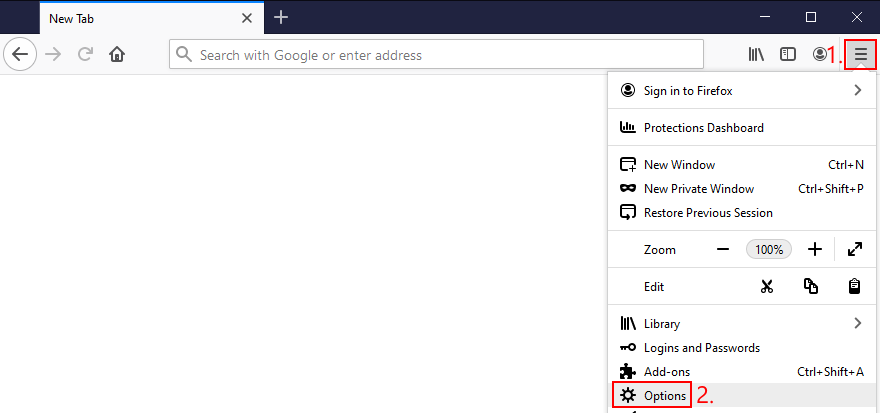
- Di General , cari Prestasi seksyen
- Lumpuhkan Gunakan tetapan prestasi yang disyorkan
- Juga lumpuhkan Gunakan pecutan perkakasan apabila tersedia
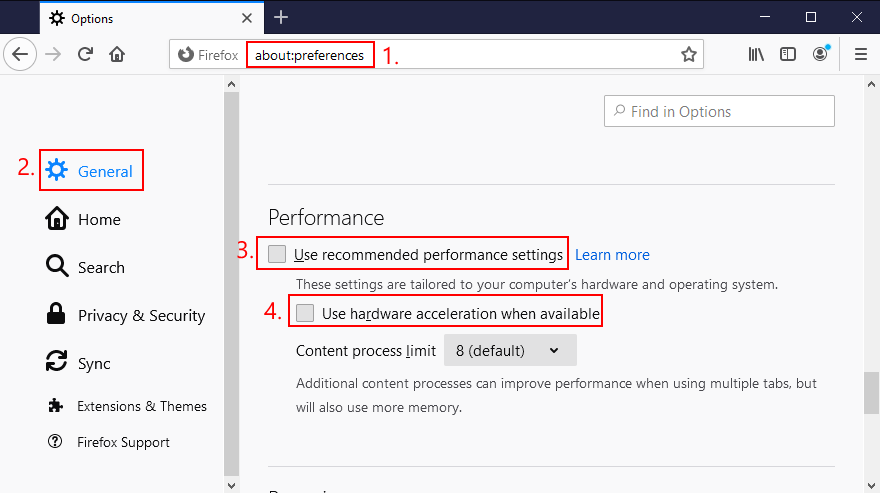
- Mulakan semula Firefox
Bagaimana untuk melumpuhkan pecutan perkakasan dalam Microsoft Edge:
- Dalam Edge, buka menu Lagi dan pilih Tetapan
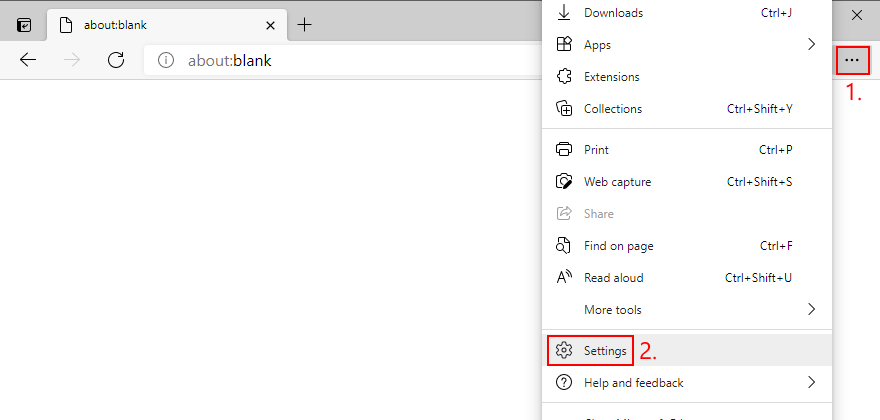
- Pergi ke Sistem (atau lawati
edge://settings/system)
- Lumpuhkan Gunakan pecutan perkakasan apabila tersedia
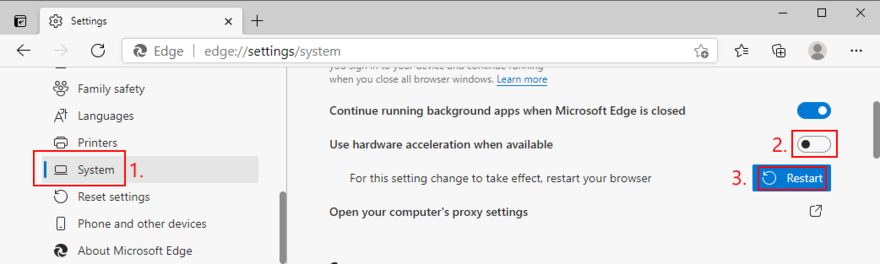
- Mulakan semula Edge
14. Analyze the crash dumps
If you’re the type of user who doesn’t shy away from the computer’s technical aspects, you can analyze the crash dumps left behind by the VIDEO TDR FAILURE error, in order to find out the exact driver that’s giving you trouble. Event Viewer is a great assistant for this role.
How to use Event Viewer:
- Restart your PC after a system crash
- Immediately press the Win key, search for Event Viewer, and open this app
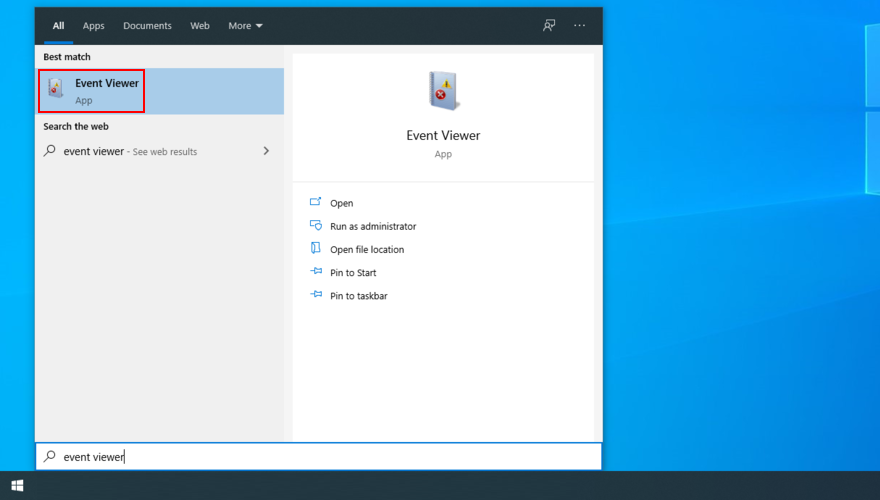
- In the navigation pane on the left side, go to Windows Logs > System
- Select the first entry that says Error
- Inspect the information from the General and Details tab
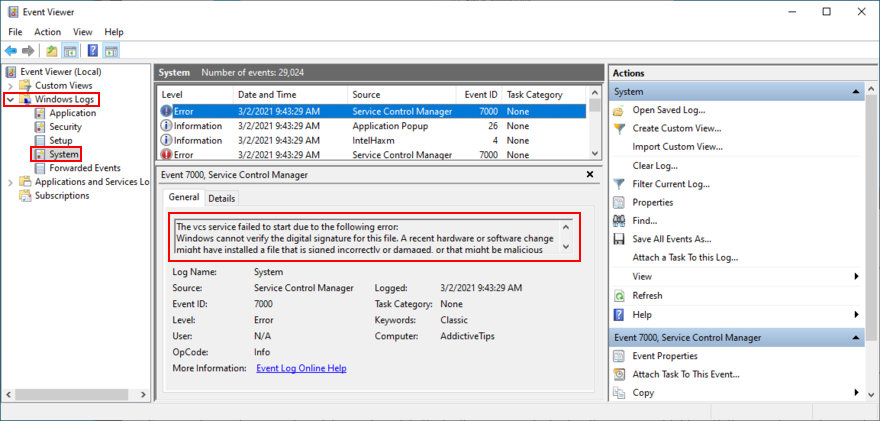
You can use this data to perform a Google search or get in touch with the Microsoft support team. However, if you find Event Viewer to be intimidating, we suggest using BlueScreenView instead. It has the same role but it’s wrapped in a simpler interface and has more intuitive options for analyzing minidump files.
15. Use Display Driver Uninstaller
Display Driver Uninstaller (DDU) is an awesome application that can reset your GPU software and drivers. If display driver nvlddmkm stopped responding on your Windows 10 PC, you can use DDU to safely troubleshoot the BSOD error.
- Make sure to create a system restore point if you haven’t so far
- Download Display Driver Uninstaller from the official website
- Unzip the downloaded archive and open the DDU file
- Start Windows 10 in Safe Mode with Networking (see Solution 1 from this list)
- Open Display Driver Uninstaller.exe
- When prompted with the configuration window, leave everything as is and click OK to continue
- Select GPU and NVIDIA from the two menus on the right side
- Then, click Clean and restart
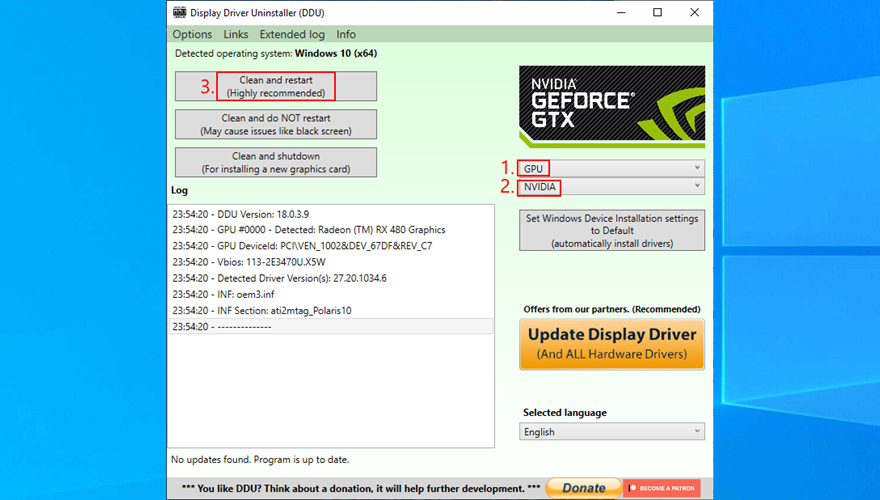
16. Remove and reseat the GPU card
It’s possible that your graphics card needs to be reattached to your computer unit. If it’s not properly connected, this could trigger Blue Screen of Death errors like the VIDEO TDR FAILURE stop code.
Shut down your desktop, unplug all cables, remove the computer chassis, and carefully detach the GPU card. Then, put it back in the same slot firmly but without using force. Turn on your computer and see if anything changed.
17. Try the GPU card on another computer
If your graphics card is malfunctioning and needs to be replaced, then all your efforts at attempting to resolve the blue screen problem at the software level will have been in vain.
A simple way to test this is by removing the GPU card from your computer and inserting it into another PC, preferably with a clean Windows installation. If the system starts glitching, it should be pretty clear that you need to replace your hardware. Check out the best GPU cards for gaming.
18. Check system memory
System memory issues can affect the entire computer, leading to blue screen errors like nvlddmkm.sys. You can easily run a check-up by turning to Windows Memory Diagnostic, a tool that comes bundled with Windows 10.
How to use Windows Memory Diagnostic:
- Save your current work and close all programs
- Press Win key + R, type
mdsched.exe, and hit the Enter key
- Click Restart now and check for problems
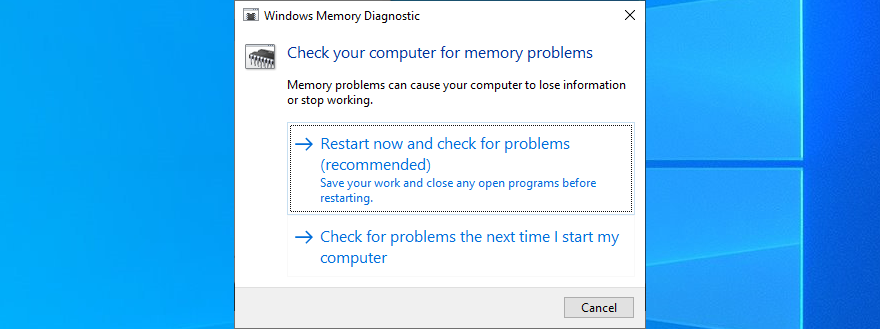
Your operating system will reboot and start running memory tests. It runs a standard test by default. However, if you have a bit of time on your hands, we suggest switching to the Extended test in order to obtain more accurate information about any potential RAM issues.
Press F1 to open the options section, select Extended, and press F10 to apply this setting. The entire memory test can take a long time, so you can leave your PC unattended since your intervention will not be required. Once the test is complete, Windows 10 boots as usual and shows the test results in the notifications center.
19. Use Startup Repair
If Windows 10 is experiencing boot problems, this can lead to all sorts of computer issues, including BSOD errors with the VIDEO TDR FAILURE stop code. But you can fix startup issues by running the Startup Repair tool from the Advanced Startup menu. Before doing so, you need an empty USB flash drive and Internet access to set up a system installation disk.
Cara membuat cakera media pemasangan Windows 10:
- Palamkan pemacu kilat USB ke dalam PC dan pastikan anda menyimpan sebarang fail penting yang disimpan di sana kerana pemacu akan diformatkan
- Muat turun Alat Penciptaan Media dari laman web rasmi
- Buka Alat Penciptaan Media dan ikuti langkah untuk mencipta cakera media pemasangan Windows 10 pada pemacu denyar USB
Cara menjalankan Pembaikan Permulaan:
- Pastikan pemacu kilat USB dengan media pemasangan Windows 10 dipalamkan ke dalam PC
- Klik butang Mula dan buka menu dengan pilihan kuasa
- Semasa menahan kekunci Shift , klik Mulakan semula untuk boot Windows 10 ke menu penyelesaian masalah
- Pergi ke Penyelesaian Masalah > Pilihan lanjutan > Pembaikan Permulaan
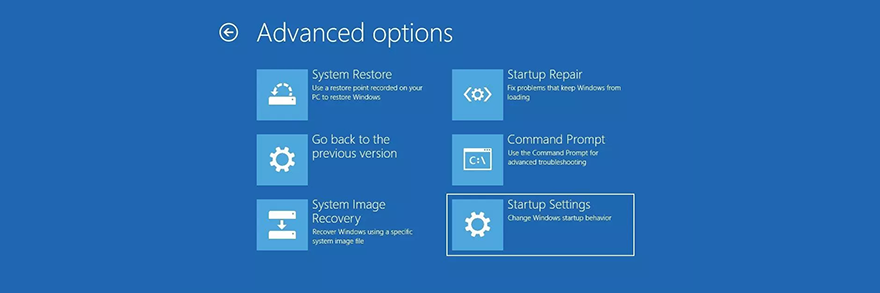
- Pilih akaun pentadbir anda dan masukkan kata laluan anda untuk meneruskan
- Ikut arahan yang diberikan untuk melengkapkan urutan pembaikan permulaan
20. Betulkan isu HDD
Pemacu keras anda mungkin mempunyai fail rosak atau sektor buruk yang menghalang Windows daripada beroperasi secara normal, Tetapi anda boleh membetulkan isu HDD tanpa perlu menggunakan aplikasi perisian pihak ketiga, terima kasih kepada CHKDSK (Check Disk).
- Tekan kekunci Win + R , taip CMD dan tekan Ctrl + Shift + Enter untuk membuka Prompt Perintah dengan hak pentadbir
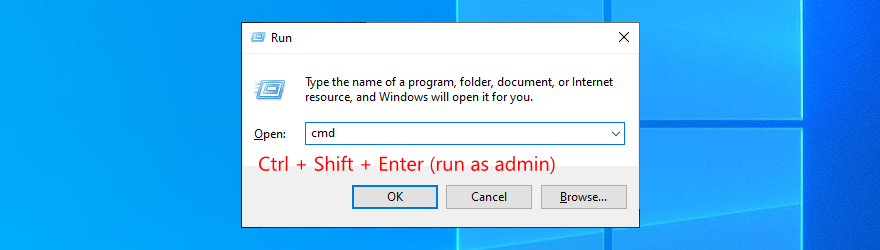
- Jika OS anda dipasang pada pemacu C:, jalankan
chkdsk c: /f /r. Jika tidak, gantikan c:dengan huruf partition yang betul
- Jika anda tidak tahu di mana Windows berada, pilih huruf pemacu apabila memasukkan arahan run (cth
run d:) dan lihat folder yang mengandunginya ( run dir). Simpan folder penyenaraian untuk berbilang huruf pemacu sehingga anda melihat direktori Windows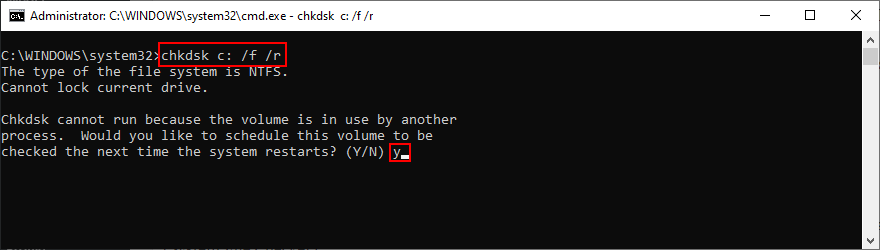
- Apabila diminta untuk mengesahkan penjadualan CHKDSK semasa but semula sistem seterusnya, taip y dan tekan Enter
- Mulakan semula komputer anda dan tunggu CHKDSK melakukan tugasnya
21. Membaiki fail sistem yang rosak
Bukan sahaja masalah cakera keras tetapi fail OS yang rosak, diubah suai atau hilang juga boleh menyebabkan ralat skrin biru pada komputer anda. Untuk memulihkan fail sistem pada Windows 10, anda boleh menjalankan DISM (Servis dan Pengurusan Imej Penerapan) dan SFC (Pemeriksa Fail Sistem) .
- Mulakan Windows 10 dalam Safe Mode dengan Rangkaian (lihat Penyelesaian 1 )
- Klik butang Mula , taip cmd , dan buka Prompt Perintah
- Lari
DISM.exe /Online /Cleanup-image /RestoreHealth. Walau bagaimanapun, jika komponen Kemas Kini Windows rosak, arahan ini tidak akan berfungsi. Sebaliknya, anda boleh mencipta cakera media pemasangan Windows 10 (lihat Penyelesaian 19 ) dan tetapkannya sebagai sumber pembaikan: DISM.exe /Online /Cleanup-Image /RestoreHealth /Source:C:\RepairSource\Windows(gantikan C:\RepairSource\Windowsdengan laluan penuh ke cakera media pemasangan Windows 10 anda)
- Selepas DISM menjalankan tugasnya, jalankan SFC (
sfc /scannow). Jika SFC berjaya, ia menunjukkan Windows Resource Protection tidak menemui sebarang mesej pelanggaran integriti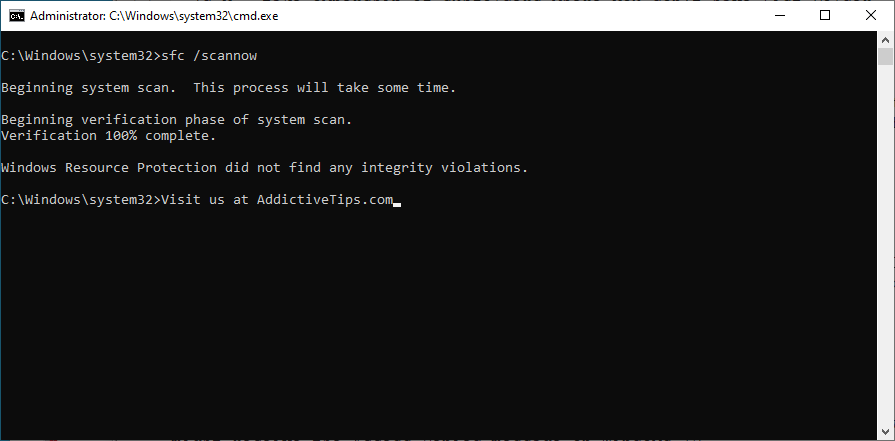
22. Lumpuhkan Permulaan Pantas
Permulaan Cepat ialah komponen Windows yang but sistem pengendalian anda dengan lebih pantas dengan pramuat pemacu. Malangnya, ia diketahui menyebabkan masalah PC yang serius. Jika pemacu tidak dimatikan dengan betul dan dimulakan semula, ia boleh mencetuskan ralat skrin biru seperti nvlddmkm.sys.
Untuk menyelesaikan masalah ini, anda boleh melumpuhkan Fast Startup :
- Tekan kekunci Win , cari Panel Kawalan dan buka apl ini
- Klik dua kali Pilihan Kuasa
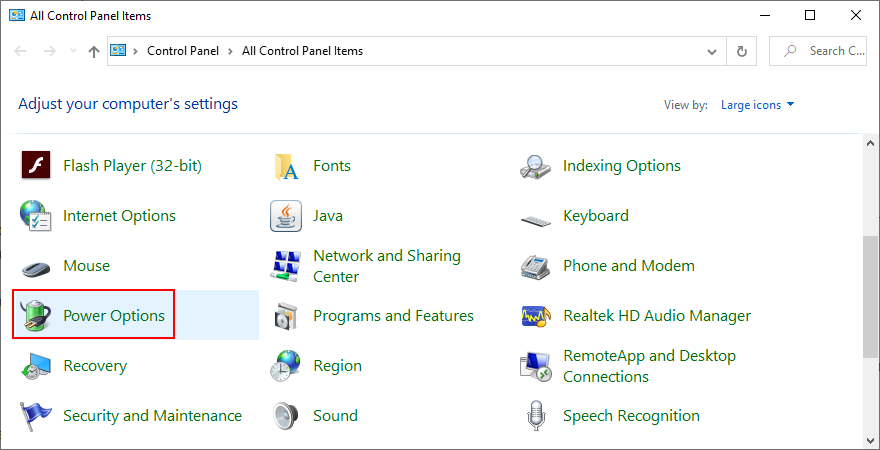
- Klik Pilih perkara yang dilakukan oleh butang kuasa
- Klik Tukar tetapan yang tidak tersedia pada masa ini (hak pentadbir diperlukan)
- Lumpuhkan Hidupkan permulaan pantas dan klik Simpan perubahan
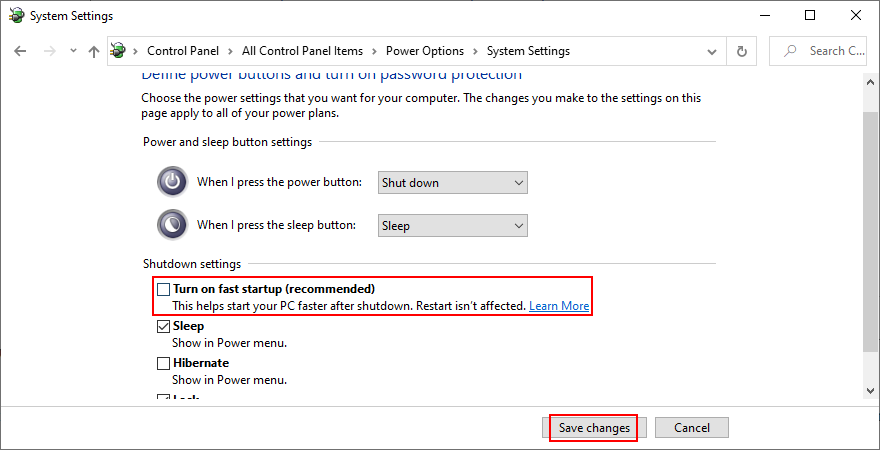
- Mulakan semula komputer anda
23. Lumpuhkan pilihan kuasa PCI Express
Ramai pengguna melaporkan bahawa mematikan pilihan kuasa PCI Express membantu membetulkan ralat VIDEO TDR FAILURE pada komputer mereka. Inilah yang perlu anda lakukan:
- Klik butang Mula , taip edit pelan kuasa , dan tekan Enter
- Klik Tukar tetapan kuasa lanjutan
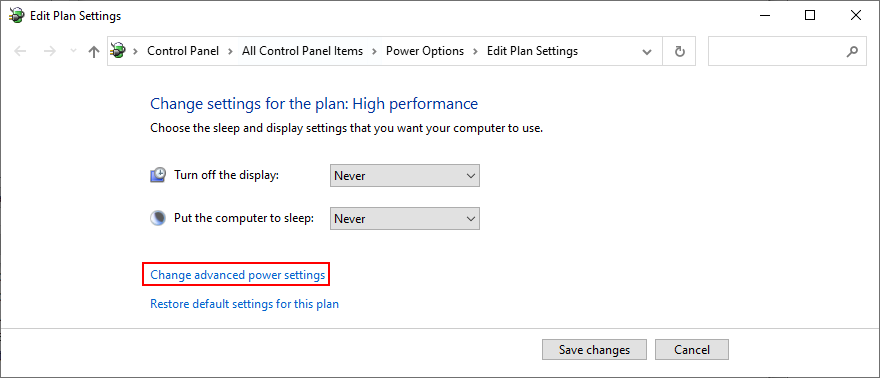
- Mengembangkan PCI Express kumpulan
- Tetapkan Pengurusan Kuasa Keadaan Pautan kepada Mati
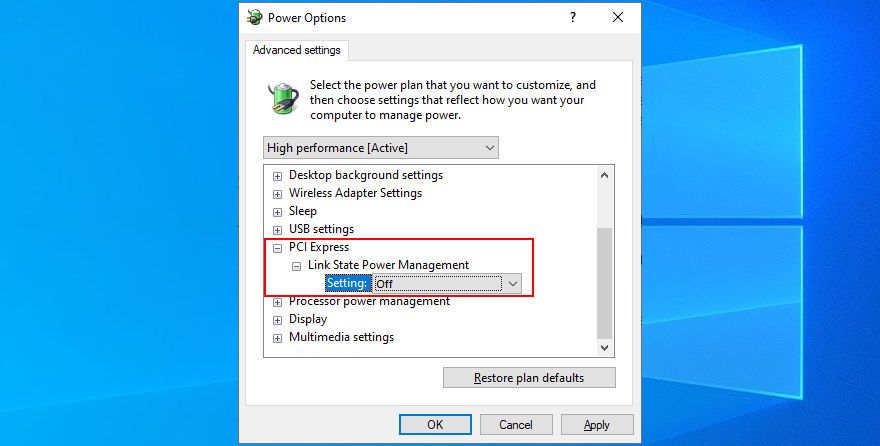
- Klik Guna
- Mulakan semula komputer anda
24. Jalankan imbasan perisian hasad
Jangkitan perisian hasad boleh menjadi cukup teruk untuk merosakkan fail sistem kritikal dan menghalang anda daripada menjalankan alatan sistem seperti Pengurus Tugas atau Prompt Perintah. Jika anda mengesyaki bahawa komputer anda baru-baru ini dijangkiti virus, anda harus menjalankan imbasan untuk menghapuskan sebarang ancaman dan mendapatkan semula kawalan PC anda.
Cara menjalankan imbasan perisian hasad dengan Windows Defender:
- Tekan kekunci Windows , taip Windows Security , dan lancarkan alat ini
- Pilih Perlindungan virus & ancaman
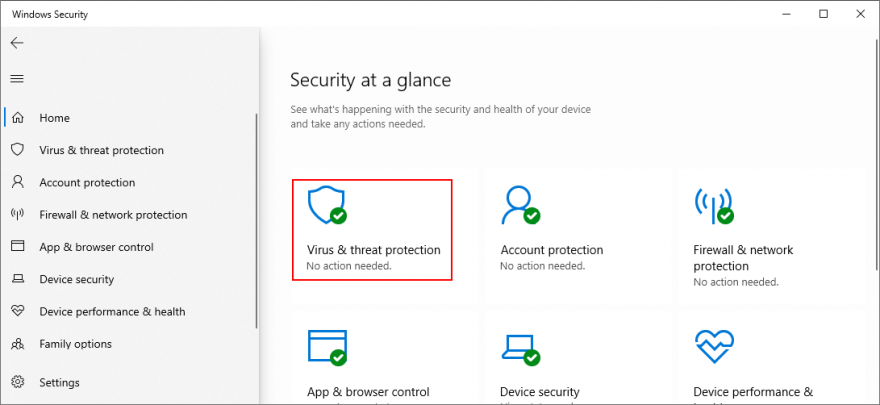
- Klik Pilihan imbasan
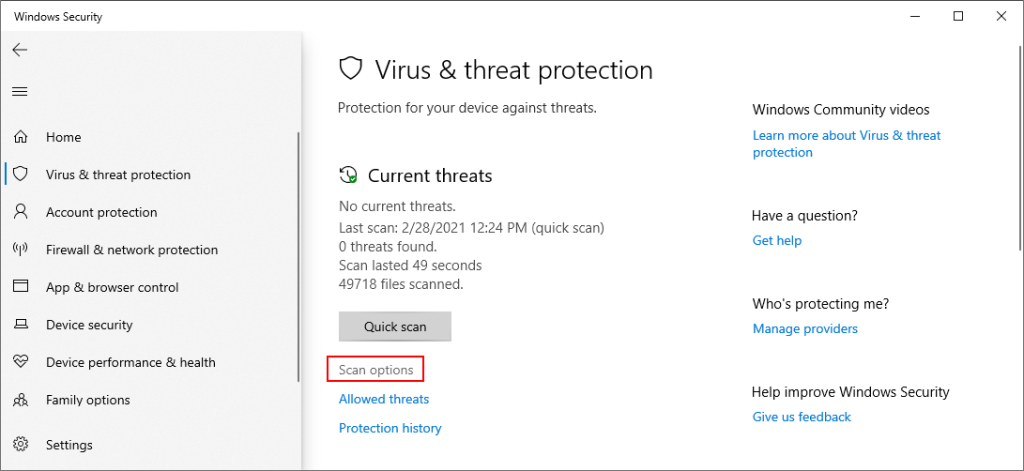
- Pilih Imbasan pantas dan tekan Imbas sekarang
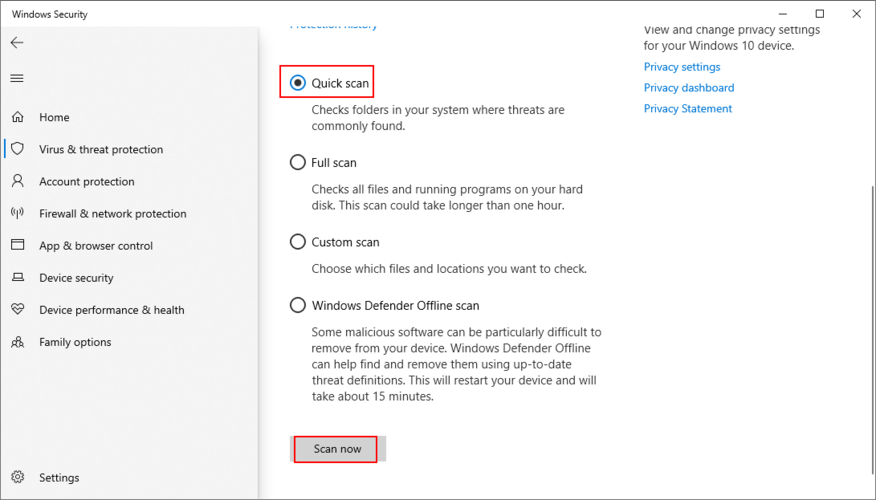
- Jika carian komputer tidak mendedahkan apa-apa, pilih Windows Defender Offline scan dan klik Scan now
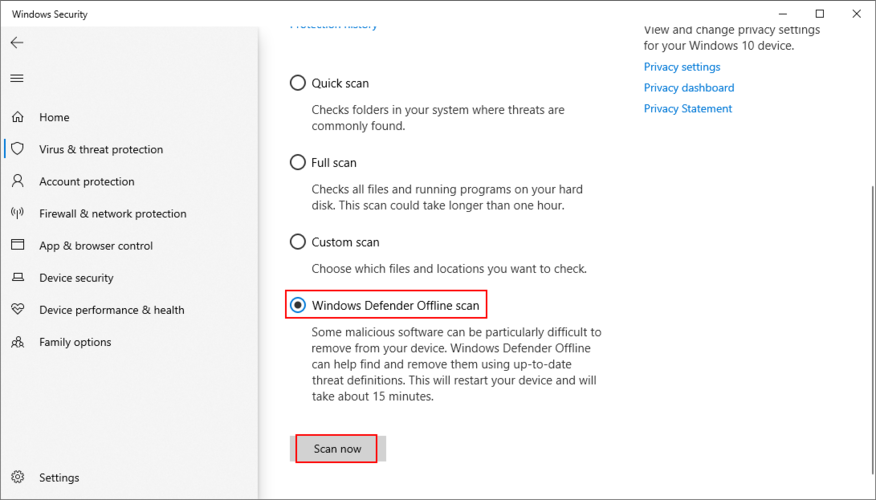
- Benarkan Windows Defender mengalih keluar atau mengkuarantin sebarang ancaman. Jika anda fikir ia telah salah mengesan fail selamat sebagai perisian hasad, pastikan anda menambahkannya pada senarai putih untuk mengecualikan item daripada imbasan akan datang
25. Betulkan pendaftaran sistem
Tetapan pendaftaran yang tiada, diubah suai, rosak atau salah boleh memudaratkan sistem pengendalian anda malah boleh mencetuskan ralat skrin biru seperti nvlddmkm.sys. Tetapi anda boleh memulihkan konfigurasi pendaftaran asal daripada Prompt Perintah sebelum but sistem.
- Klik butang Mula dan buka menu kuasa
- Tahan kekunci Shift dan klik Mulakan semula untuk but semula Windows dalam mod Permulaan Lanjutan
- Pilih Selesaikan masalah > Pilihan lanjutan > Prompt Perintah
- Pilih akaun pentadbir anda dan masukkan kata laluan anda
- Jalankan arahan ini (tekan Enter selepas setiap baris):
-
cd %SystemRoot%System32\config
-
ren %SystemRoot%System32\config\DEFAULT DEFAULT.old
-
ren %SystemRoot%System32\config\SAM SAM.old
-
ren %SystemRoot%System32\config\SECURITY SECURITY.old
-
ren %SystemRoot%System32\config\SOFTWARE SOFTWARE.old
-
ren %SystemRoot%System32\config\SYSTEM SYSTEM.old
-
salin %SystemRoot%System32\config\RegBack\DEFAULT %SystemRoot%System32\config\
-
salin %SystemRoot%System32\config\RegBack\DEFAULT %SystemRoot%System32\config\
-
salin %SystemRoot%System32\config\RegBack\SAM %SystemRoot%System32\config\
-
salin %SystemRoot%System32\config\RegBack\SECURITY %SystemRoot%System32\config\
-
salin %SystemRoot%System32\config\RegBack\SYSTEM %SystemRoot%System32\config\
-
salin %SystemRoot%System32\config\RegBack\SOFTWARE %SystemRoot%System32\config\
- Mulakan Windows seperti biasa
26. Cabut plag peranti luaran
Jika anda baru-baru ini melampirkan komponen perkakasan baharu ke dalam desktop atau komputer riba anda, seperti kamera web, pemacu denyar USB, mikrofon, fon kepala atau penyesuai rangkaian wayarles, ada kemungkinan peranti itu mengalami masalah keserasian dengan PC Windows 10 anda, mencetuskan kod henti VIDEO TDR FAILURE sebagai hasilnya.
Anda boleh menguji ini dengan mudah dengan mencabut palam semua peranti luaran daripada PC anda, kecuali papan kekunci dan tetikus anda, untuk memeriksa keputusan. Jika papan kekunci dan tetikus juga baru, cuba gantikannya jika anda mempunyai yang lain.
27. Gunakan Pemulihan Sistem
Pemulihan Sistem membolehkan anda mengembalikan Windows 10 ke pusat pemeriksaan yang telah direkodkan sebelum anda mula mengalami ralat skrin biru. Walau bagaimanapun, ini bermakna Pemulihan Sistem mesti didayakan pada komputer anda dan sekurang-kurangnya satu titik pemulihan mesti telah dibuat sebelum acara BSOD.
Walaupun anda tidak menyediakan titik pemulihan secara manual, ada kemungkinan beberapa aplikasi anda telah melakukannya, seperti pengemas kini pemacu, jadi tidak ada salahnya untuk sekurang-kurangnya menyemak.
Cara menggunakan Pemulihan Sistem:
- Log masuk ke Windows 10 menggunakan akaun pentadbir
- Tekan kekunci Win , taip Panel Kawalan , dan lancarkan aplikasi ini
- Pergi ke Pemulihan
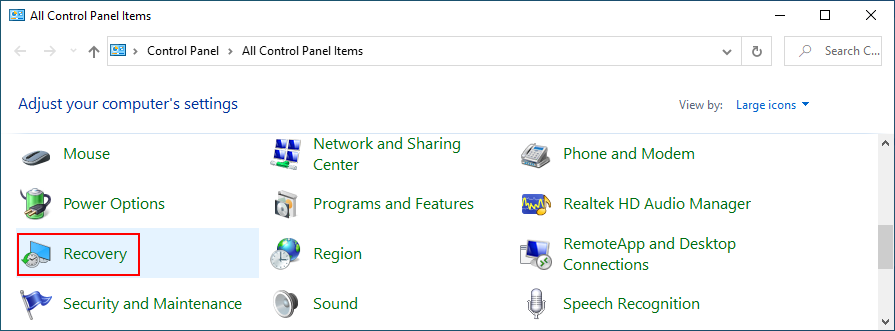
- Klik Buka Pemulihan Sistem
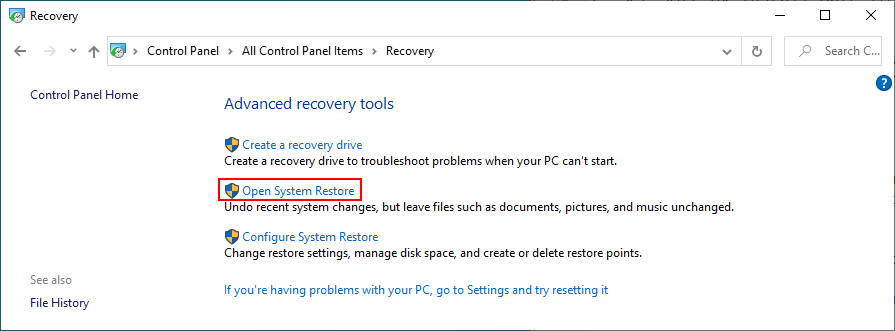
- Pilih titik pemulihan atau klik Tunjukkan lebih banyak titik pemulihan untuk menilai lebih banyak pilihan. Anda juga boleh mengklik Imbas untuk program yang terjejas untuk mengetahui aplikasi yang perlu anda pasang semula selepas dipulihkan
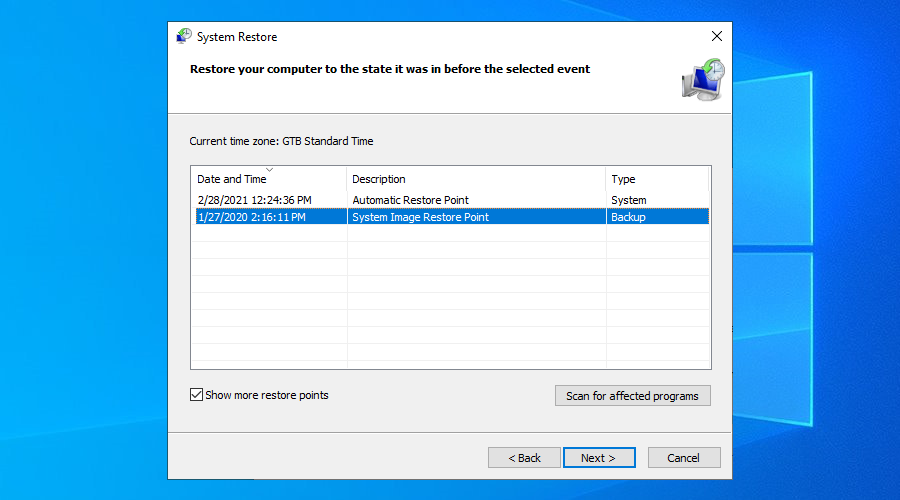
- Klik Seterusnya dan ikut arahan. PC anda akan but semula
28. Tetapkan semula Windows 10
Jika semuanya gagal sehingga tahap ini, anda harus menyediakan Windows 10 untuk tetapan semula kilang untuk menyahpasang semua program dan memulihkan tetapan sistem kepada lalai. Berita baiknya ialah fail peribadi anda tidak akan disentuh.
Tetapi pastikan anda menulis semua aplikasi yang perlu anda pasang, simpan pilihan program dan dapatkan kunci bersiri yang diperlukan untuk pengaktifan semula. Kemudian, teruskan ke langkah berikut:
- Klik kanan butang Mula dan pergi ke Tetapan
- Pilih Kemas Kini & Keselamatan
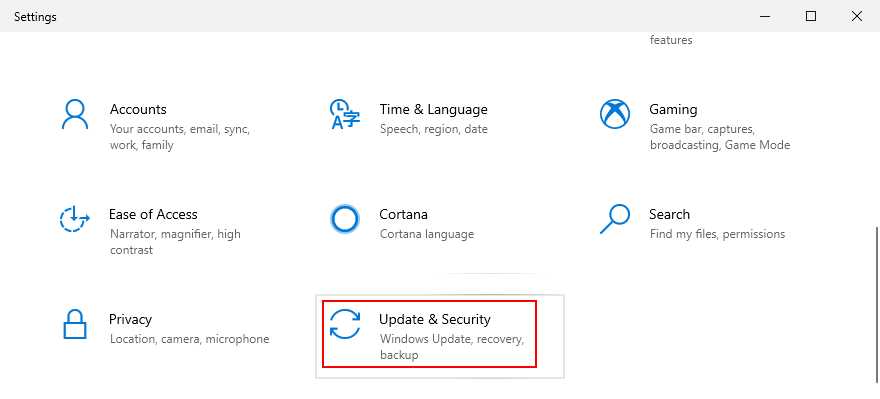
- Pilih Pemulihan dan klik Bermula
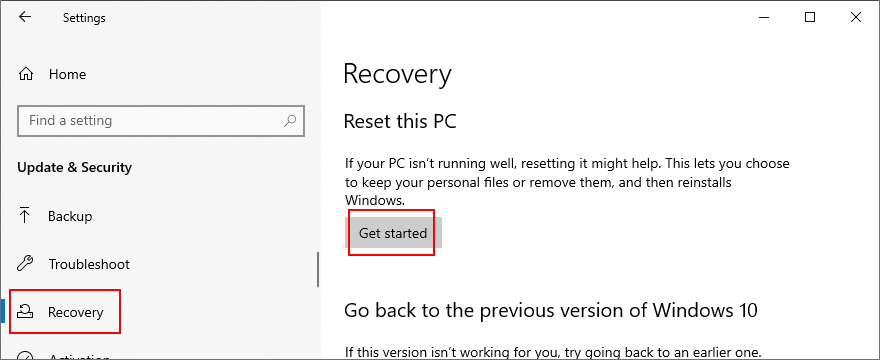
- Klik Simpan fail saya dan ikut arahan yang tinggal
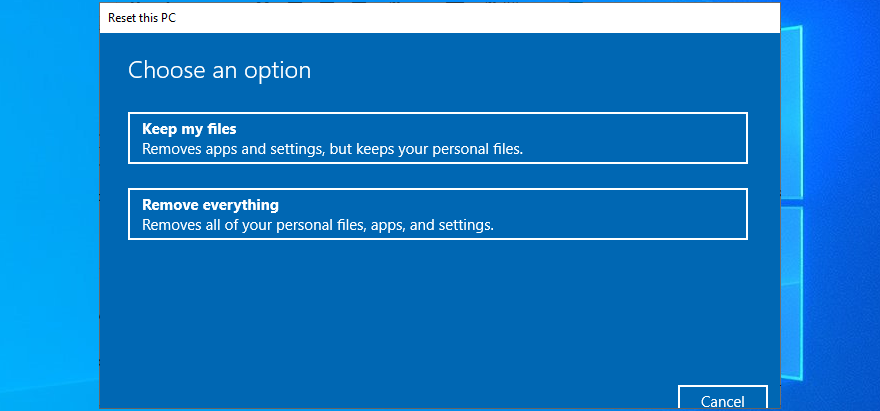
Kod henti VIDEO TDR FAILURE (nvlddmkm.sys) boleh diperbaiki pada Windows 10
Untuk meringkaskan, VIDEO TDR FAILURE ialah ralat BSOD yang menunjukkan masalah dengan tetapan video anda. Jika ia disertakan dengan fail nvlddmkm.sys, ini bermakna anda boleh menyelesaikan ralat fail untuk menyingkirkan ranap sistem.
To fix this problem, you can start Windows 10 in Safe Mode, run a clean system boot, check for system updates, disable overclocking software, reset and update BIOS, restore the nvlddmkm.sys file, clear system cookies and temp files, reinstall the graphics adapter, as well as update or roll back GPU drivers.
Ia juga merupakan idea yang baik untuk menjalankan penyelesai masalah Perkakasan dan Peranti, melumpuhkan pecutan perkakasan, menganalisis pembuangan ranap, menggunakan Penyahpasang Pemacu Paparan, mengalih keluar dan meletakkan semula kad GPU, mencuba kad GPU pada komputer lain, menyemak memori sistem, menggunakan Pembaikan Permulaan, atau betulkan isu HDD dan fail sistem yang rosak.
Selain itu, anda boleh melumpuhkan Permulaan Pantas dan pilihan kuasa PCI Express, jalankan imbasan perisian hasad komputer, betulkan pendaftaran sistem, cabut palam peranti luaran dan gunakan Pemulihan Sistem untuk melancarkan semula Windows 10 ke pusat pemeriksaan sebelumnya. Jika semua penyelesaian ini gagal, anda boleh pergi ke pilihan terakhir, yang bermaksud menetapkan semula Windows 10 kepada tetapan kilang.
Bagaimanakah anda berjaya membetulkan fail nvlddmkm.sys dan kod henti VIDEO TDR FAILURE? Beritahu kami semua tentangnya di bahagian komen di bawah.